
KASPERSKY LABS LTD.
Kaspersky Anti-Virus 4.5
for Microsoft NT Server
Manuál

KASPERSKY ANTI-VIRUS 4.5 FOR MICROSOFT NT
SERVER
Manuál
Kaspersky Labs Ltd.
Navštivte Web Site: http://www.kaspersky.com/
Datum revize: Září 2003

Obsah
KAPITOLA 1. KASPERSKY ANTI-VIRUS FOR MICROSOFT NT SERVER ..............7
1.1. Novinky ve verzi 4.5 .............................................................................................. 8
1.2. Požadavky na hardwarové a softwarové vybavení.............................................. 8
1.3. Distribuční sada..................................................................................................... 9
1.4. Help Desk pro registrované uživatele................................................................. 10
1.5. Poznámky............................................................................................................ 10
KAPITOLA 2. INSTALACE A OD INSTALACE KASPERSKY ANTI-VIRUS FOR
MICROSOFT NT SERVER .......................................................................................12
2.1. Instalace............................................................................................................... 12
2.2. Opakovaná instalace........................................................................................... 15
2.3. Odinstalace..........................................................................................................16
KAPITOLA 3. KASPERSKY ANTI-VIRUS SCANNER................................................ 17
3.1. Spuštění antivirového skeneru............................................................................ 17
3.2. Rozhraní programu ............................................................................................. 20
3.2.1. Systémové menu.......................................................................................... 20
3.2.2. Hlavní okno ................................................................................................... 21
3.2.3. Menu .............................................................................................................21
3.2.4. Lišta............................................................................................................... 22
3.2.5. Pracovní plocha ............................................................................................ 23
3.2.6. Stavový řádek............................................................................................... 24
3.3. Změna nastavení................................................................................................. 24
3.3.1. Volby skenovaných objektů. Kategorie Objektů.......................................... 24
3.3.1.1. Určení objektů pro skenování. Paměť, sektory a soubory ................... 27
3.3.1.2. Akce prováděné s infikovanými a podezřelými objekty........................ 28
3.3.1.3. Pokročilé způsoby skenování................................................................ 30
3.3.1.3.1. Skenování složených objektů.............................................. 30
3.3.1.3.2. Skenování archivů a samorozbalovacích souborů .............. 30
3.3.1.3.3. Skenování poštovních databází a souborů
poštovních formátů............................................................. 31
3.3.1.3.4. Skenování vložených objektů.............................................. 32
3.3.1.3.5. Heuristická Analýza............................................................. 32
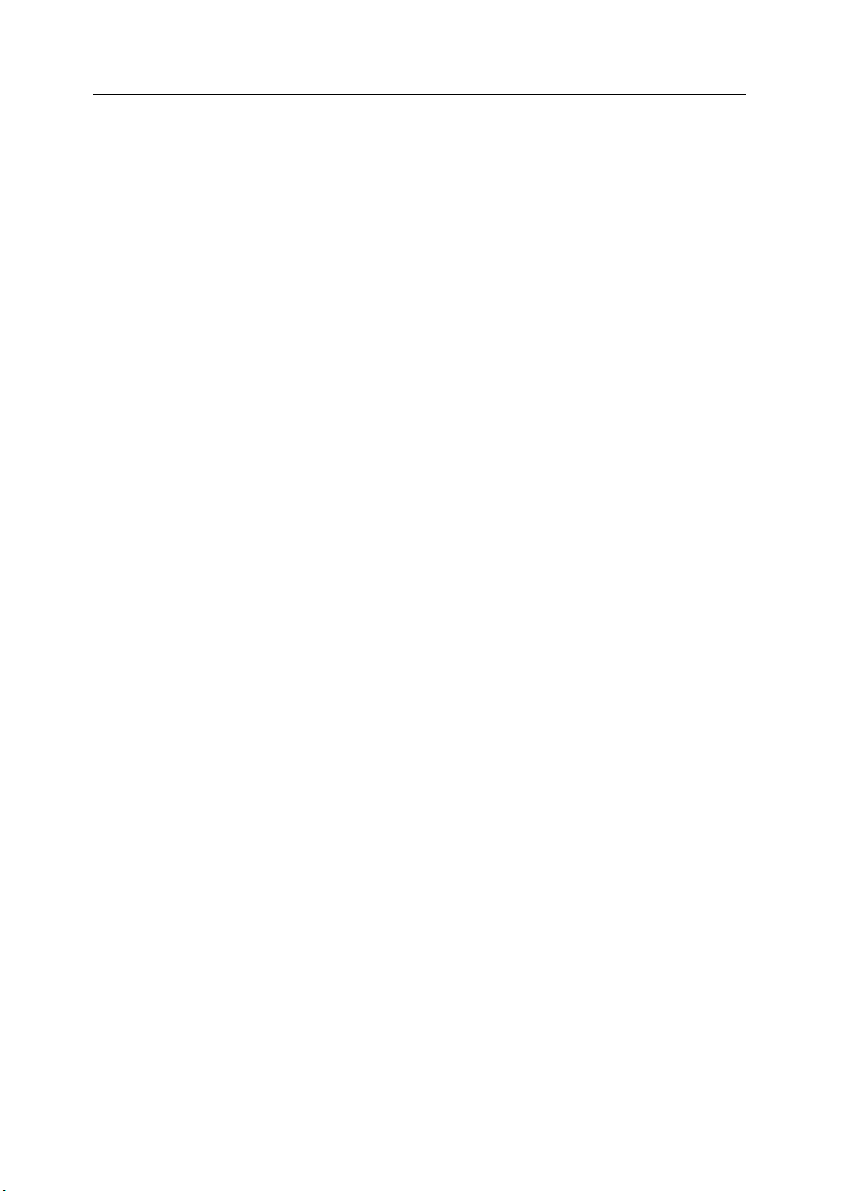
4 Kaspersky Anti-Virus 4.5 for Microsoft NT Server
3.3.2. Obecné nastavení: Volby ............................................................................. 32
3.3.2.1. Reporty...................................................................................................32
3.3.2.2. Parametry přejmenování, kopírování a mazání objektů ...................... 33
3.3.2.3. Určení priority.........................................................................................34
3.3.3. Pokročilé nastavení: Přizpůsobení............................................................... 34
3.3.4. Uložení/načtení nastavení............................................................................ 35
3.3.5. Prohlédnout volby před startem skenování................................................. 36
3.4. Vyhledávání a mazání virů.................................................................................. 37
3.4.1. Spuštění a zastavení skenu......................................................................... 37
3.4.2. Změna priorit skenování...............................................................................38
3.4.3. Sledování průběhu ....................................................................................... 39
3.4.4. Prohlížení statistik: Statistiky ........................................................................ 39
3.5. Aktualizace antivirových bází.............................................................................. 41
3.6. Vytvoření seznamu známých virů....................................................................... 41
KAPITOLA 4. KASPERSKY ANTI-VIRUS MONITOR................................................. 42
4.1. Jak spustit, povolit/nepovolit AV Monitor ............................................................ 42
4.2. Rozhraní programu ............................................................................................. 43
4.2.1. Systémové menu.......................................................................................... 43
4.2.2. Hlavní okno ................................................................................................... 44
4.2.3. Menu .............................................................................................................45
4.2.4. Lišta............................................................................................................... 46
4.2.5. Pracovní plocha ............................................................................................ 47
4.3. Změna nastavení monitorování .......................................................................... 47
4.4. Načtení, povolení a zákaz Kaspersky AV Monitor............................................. 48
4.5. Aktualizace antivirových bází.............................................................................. 49
KAPITOLA 5. KASPERSKY ANTI-VIRUS UPDATER................................................. 50
5.1. Jak spustit a zastavit Kaspersky Anti-Virus Updater.......................................... 50
5.2. Rozhraní programu Kaspersky AV Updater....................................................... 50
5.2.1. Krok 1. Okno Vítejte...................................................................................... 51
5.2.2. Krok 2. Okno Spojení ................................................................................... 51
5.2.2.1. Aktualizace z Internetu........................................................................... 52
5.2.2.1.1. Nastavení adresy ................................................................ 53
5.2.2.1.2. Nastavení parametrů spojení s poskytovatelem
služeb Internetu.................................................................. 54
5.2.2.2. Aktualizace z lokální složky ................................................................... 57
5.2.2.3. Výběr objektů pro aktualizaci................................................................. 57
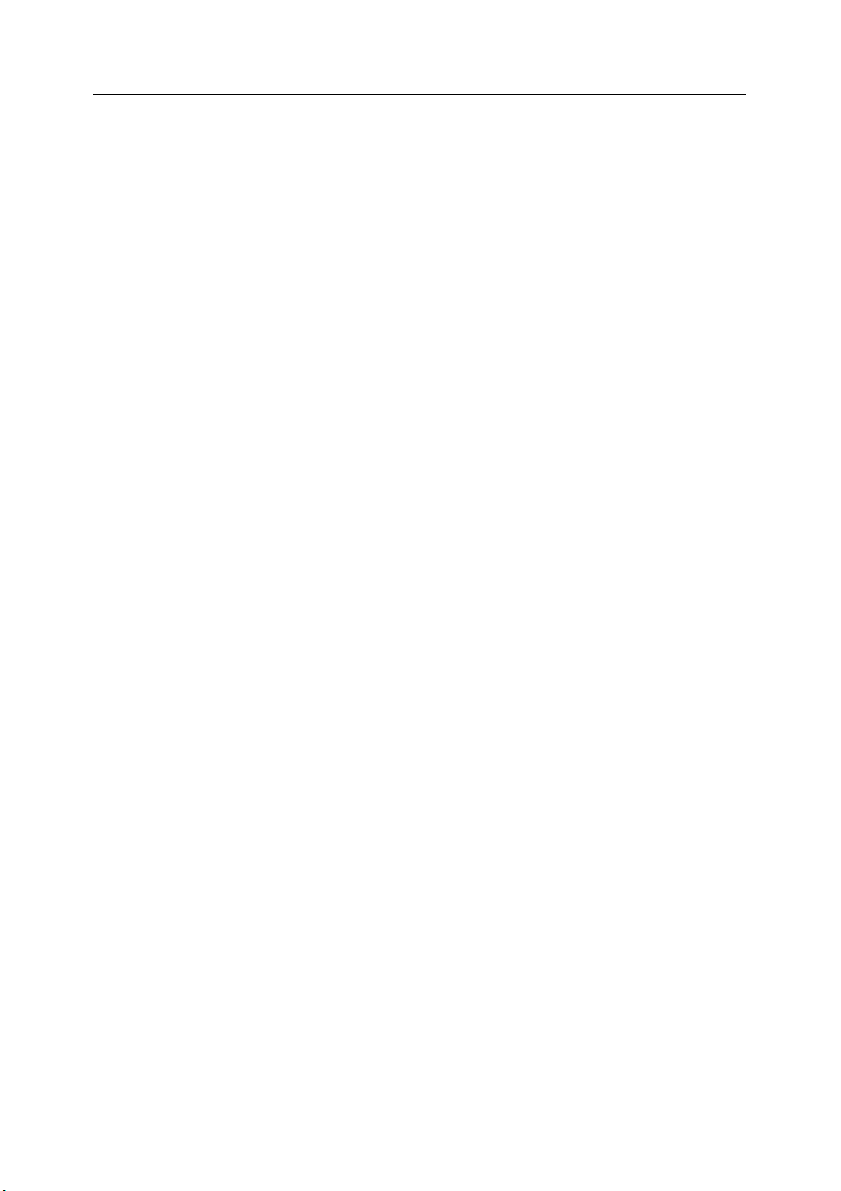
Obsah 5
5.2.3. Krok 3. Okno Volby....................................................................................... 58
5.2.4. Okno Načítání aktualizací............................................................................. 59
5.2.5. Krok 5. Okno Dokončení.............................................................................. 60
KAPITOLA 6. KASPERSKY ANTI-VIRUS CONTROL CENTRE................................ 61
6.1. Spuštění Kaspersky AV Control Centre............................................................. 61
6.2. Ovládací panel Kaspersky AV Control Centre................................................... 63
6.2.1. Tabulka Úlohy............................................................................................... 64
6.2.1.1. Okno Vlastnosti...................................................................................... 68
6.2.1.1.1. Okno vlastností úloh programu Kaspersky AV
Scanner.............................................................................. 68
6.2.1.1.2. Okno vlastností úloh programu Kaspersky AV
Monitor ............................................................................... 69
6.2.1.1.3. Okno vlastností úloh programu Kaspersky AV
Updater .............................................................................. 70
6.2.2. Tabulka Komponenty ................................................................................... 71
6.2.3. Tabulka Nastavení........................................................................................ 73
6.2.3.1. Kategorie Bezpečnost ........................................................................... 75
6.2.3.2. Kategorie Poplachy................................................................................ 76
6.2.3.2.1. Poslat mail pomocí SMTP................................................... 79
6.2.3.2.2. Poslat mail pomocí MAPI .................................................... 80
6.2.3.3. Kategorie Dálková správa ..................................................................... 81
6.2.3.3.1. Nastavení bezpečnosti dálkové správy ............................... 82
6.2.3.3.2. Nastavení portů pro dálkovou správu.................................. 82
6.2.3.4. Kategorie Přizpůsobit............................................................................. 83
6.2.3.4.1. Nastavení zvukových efektů................................................ 83
6.2.3.4.2. Nastavení barvy .................................................................. 84
6.2.3.5. Kategorie Karanténa..............................................................................85
6.2.4. Tabulka Karanténa .......................................................................................86
6.3. Průvodce vytvoření nové úlohy........................................................................... 90
6.3.1. Okno Úlohy ................................................................................................... 90
6.3.2. Okno Plánování pro úlohu Kaspersky AV Monitor...................................... 92
6.3.3. Okno Plánování pro úlohy Kaspersky AV Scanner a Kaspersky AV
Updater.......................................................................................................... 92
6.3.3.1. Úloha Spustit při události....................................................................... 94
6.3.3.2. Spuštění úlohy při podmínce................................................................. 94
6.3.3.3. Start úlohy každou hodinu..................................................................... 96
6.3.3.4. Start úlohy každý den ............................................................................ 96
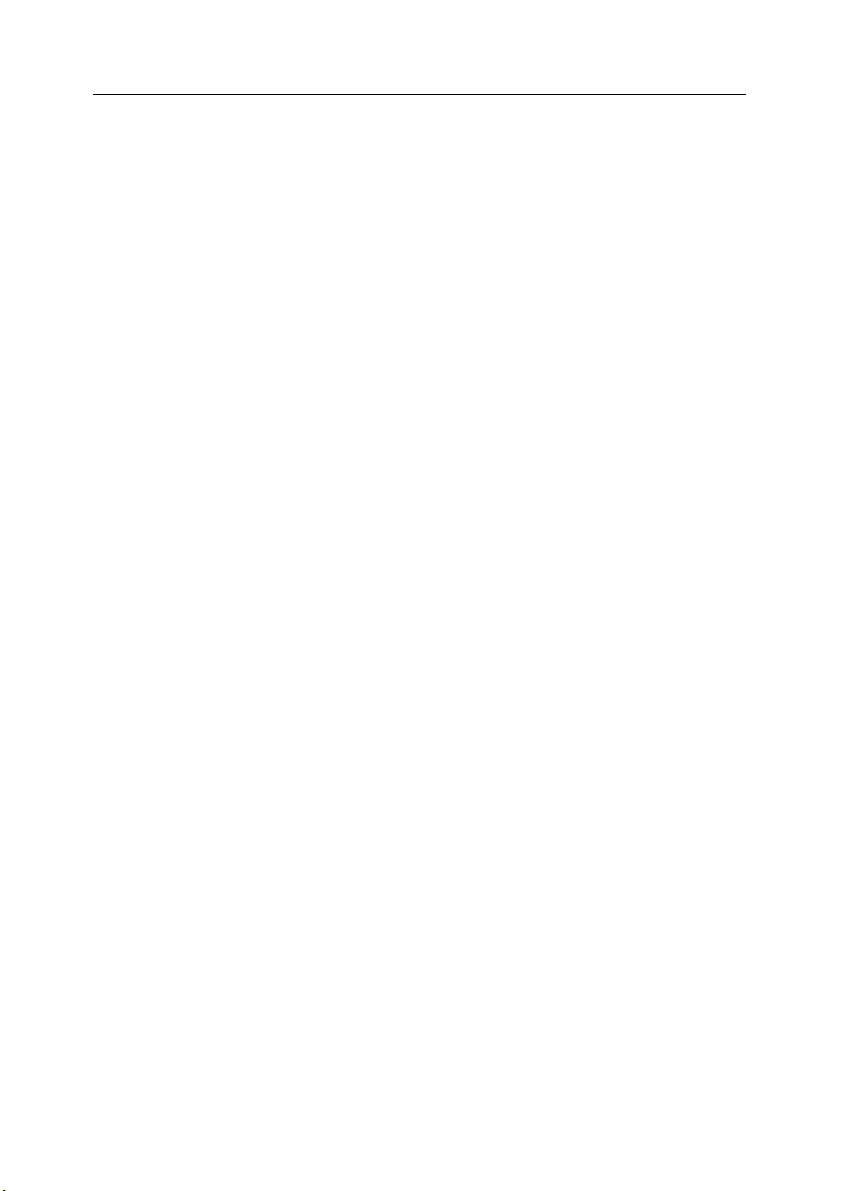
6 Kaspersky Anti-Virus 4.5 for Microsoft NT Server
6.3.3.5. Start úlohy každý týden ......................................................................... 97
6.3.3.6. Start úlohy každý měsíc......................................................................... 97
6.3.4. Okno Poplachy ............................................................................................. 98
6.3.5. Okno Účet uživatele ..................................................................................... 99
6.3.6. Nastavení úlohy............................................................................................ 99
6.3.6.1. Okno Nastavení pro úlohy programu Kaspersky AV Scanner a
Kaspersky AV Monitor..........................................................................100
KAPITOLA 7. KASPERSKY REPORT VIEWER ....................................................... 101
KAPITOLA 8. STROM NASTAVENÍ........................................................................... 104
8.1. Strom nastavení ................................................................................................104
8.2. Ovládací prvky...................................................................................................105
8.2.1. Zaškrtávací okénko .................................................................................... 105
8.2.2. Přepínač...................................................................................................... 105
8.2.3. Textové pole ............................................................................................... 106
8.2.4. Pole zadávání cesty ...................................................................................106
8.2.5. Vstupní pole pro definici čísla..................................................................... 107
8.2.6. Roletové menu............................................................................................ 107
8.3. Zaškrtávací políčka............................................................................................ 108
KAPITOLA 9. KASPERSKY ANTI-VIRUS SCRIPT CHECKER ............................... 110
DODATEK A. POKROČILÉ KONTROLNÍ NÁSTROJE ............................................112
A.1. Heuristický analyzátor (Code Analyzér)...........................................................112
A.2. Redundantní skenovací nástroj........................................................................ 113
DODATEK B. GLOSÁŘ............................................................................................... 114
DODATEK C. KASPERSKY LABS LTD..................................................................... 117
C.1. Další antivirové produkty .................................................................................. 118
C.2. Kontaktní informace.......................................................................................... 120
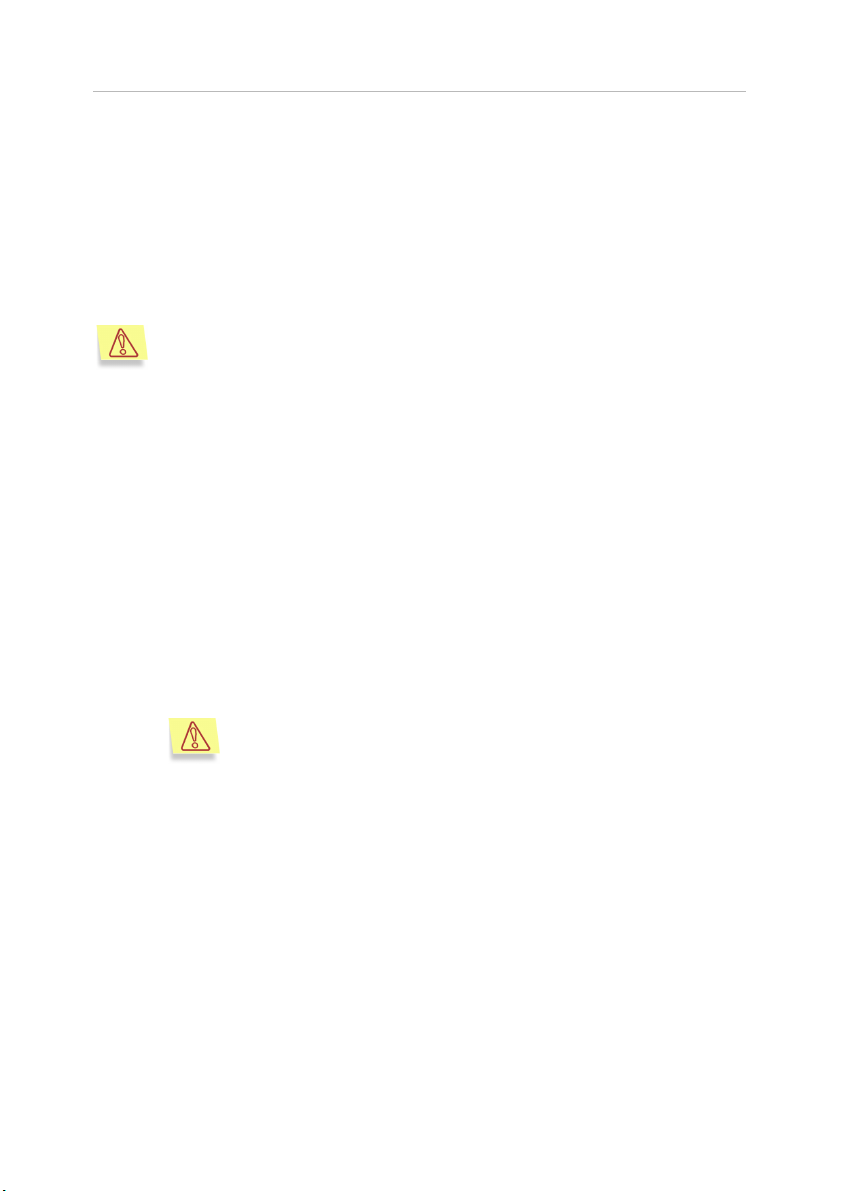
KAPITOLA 1. KASPERSKY ANTI-
VIRUS FOR MICROSOFT NT
SERVER
Pozor! Každý den se objevují nové viry, proto je velice důležité
aktualizovat virové databáze minimálně jednou týdně (podrobné
informace viz níže). Nezapomeňte aktualizovat virovou databázi ihned
po instalaci produktu na počítač!
Softwarový balík Kaspersky Anti-Virus
for Microsoft NT Server) je navržen pro ochranu počítačů s nainstalovaným
operačním systémem Windows.
V balíku jsou zahrnuty následující produkty:
• Kaspersky Anti-Virus Scanner je antivirový program na kontrolu virů a
jejich odstranění podle požadavku. Program vyhledává a odstraňuje viry
ze souborů, boot sektorů a RAM. Je schopen detekovat (ne odstraňovat!)
viry v archivních souborech a lokálních poštovních schránkách nejčastěji
používaných poštovních systémů.
• Kaspersky Anti-Virus Monitor – rezidentní antivirový monitor
umožňující kontrolovat přítomnost virů ve všech souborech, které jsou na
počítači spouštěny či otevírány.
TM
for Microsoft NT Server (Kaspersky AV
Kaspersky Anti-Virus Monitor odstraňuje viry pouze z archivů
ZIP!
• Kaspersky Anti-Virus Updater – program aktualizace antivirových
databází. Antivirové (nebo definiční) databáze používá při hledání virů
Kaspersky AV Scanner a Kaspersky AV Monitor. Kaspersky Labs
každodenně aktualizuje antivirové databáze o informace o nových virech
a aktualizace vystavuje na Internetu, odkud je stahuje aktualizační
program.
• Kaspersky Anti-Virus Script Checker – program chrání počítač před
script-viry a červy, které jsou spouštěny přímo z paměti počítače. Při
spuštění nastavovacího programu Kaspersky Anti-Virus for Microsoft NT
Server je program automaticky přidán do vašeho operačního systému a
později jej již nebudete muset spouštět ručně.
• Kaspersky Anti-Virus Control Centre – programové rozhraní pro celou
sadu programových komponent. Kaspersky AV Control Centre je

8 Kaspersky Anti-Virus 4.5 for Microsoft NT Server
navrženo pro správu instalací a updatů programových komponent, k
plánování automatických operací, spouštění aplikací a kontrolu výsledků.
• Kaspersky Report Viewer – program umožňuje prohlížet si reporty
generované ostatními programy balíku.
Softwarový balínk Kaspersky Anti-Virus for Microsoft NT Server umožňuje
antivirovou kontrolu všech místních i síťových disků. Tuto kontrolu může
provádět Kaspersky Anti-Virus Scanner a/nebo Kaspersky Anti-Virus Monitor.
Správce sítě může dálkově řídit komponenty softwarového balíku Kaspersky
Anti-Virus pomocí programu pro vzdálenou správu Kaspersky Administration Kit.
1.1. Novinky ve verzi 4.5
Verze programového balíku Kaspersky Anti-Virus for Microsoft NT Server
popsaná v tomto manuálu se od předchozích verzí odlišuje následujícími
novinkami:
• Zrychlení práce programu;
• Čištění archívů ZIP;
• Všechny algoritmy pro kontrolu příloh v příchozích i odchozích zprávách
byly posíleny o utilitu Kaspersky Anti-Virus MailChecker, aby
minimalizovaly počítačové zdroje, které jsou nezbytné pro kontrolu virů v
poště.
1.2. Požadavky na hardwarové a
softwarové vybavení
Aby bylo možné provozovat Kaspersky Anti-Virus for Microsoft NT Server,
potřebujete systém splňující následující požadavky:
Windows NT 4.0 Server (SP6а nebo vyšší):
• Procesor Intel Pentium II (nebo kompatibilní) 300 MHz nebo vyšší.
• Nejméně 64 Mb RAM.
Windows 2000 Server (SP2 nebo vyšší):
• Procesor Intel Pentium II (nebo kompatibilní) 300 MHz nebo vyšší.
• Nejméně 64 Mb RAM (doporučeno 128 Mb).
Windows 2000 Advanced Server (SP2 nebo vyšší):

Kaspersky Anti-Virus for 9
• Procesor Intel Pentium II (nebo kompatibilní) 300 MHz nebo vyšší.
• Nejméně 64 Mb RAM (doporučeno 128 Mb).
Všeobecné požadavky pro všechny operační systémy:
• Nejméně 72 Mb prostoru na pevném disku pro instalaci a 23 Mb pro
činnost programu.
• Microsoft Internet Explorer verze 5.5 nebo vyšší s SP2.
• Na počítači nebudou nainstalovány žádné jiné antivirové programy,
včetně produktů Kaspersky Labs.
Pokud máte na počítači nainstalovány jakékoli antivirové
programy, doporučujeme vám, abyste je před instalací
Kaspersky Anti-Virus for Microsoft NT Server nejprve
odinstalovali.
• Rozlišení monitoru by mělo být nejméně 800 x 600 bodů, mělo by být
zvoleno malé písmo a systémové datum by mělo být nastaveno správně.
1.3. Distribuční sada
Kaspersky Anti-Virus for Microsoft NT Server můžete zkoupit buď u našich
distributorů (prodejní balení) nebo on-line v jednom z našich internetových
obchodů (například www.kaspersky.com - klepněte na odkaz Buy online).
Distribuční sada obsahuje:
• Zapečetěná obálka s instalačním CD obsahujícím soubory softwarového
produktu;
• Uživatelský manuál;
• Licenční klíč zapsaný na instalačním CD;
• Licenční prohlášení.
Před otevřením krabičky s instalačním CD (nebo disketami )
•
Licenční prohlášení (LP) je právní smlouva mezi Vámi a Kaspersky Labs Ltd.
Tato smlouva specifikuje práva a podmínky Vaší smlouvy ohledně užití Vámi
zakoupeného produktu.
přečtěte pečlivě Licenční prohlášení.
Ujistěte se, že jste si přečetli Licenční smlouvu!

10 Kaspersky Anti-Virus 4.5 for Microsoft NT Server
Jestliže nesouhlasíte s podmínkami specifikovanými LP, můžete vrátit krabici s
produktem Kaspersky Anti-Virus distributorovi, od kterého jste produkt
zakoupili a bude Vám vrácena zaplacená částka za předpokladu, že jste
neotevřeli obálku s instalačním CD.
Porušením přelepky na krabičce s instalačním CD nebo nainstalováním
programu plně akceptujete podmínky Licenčního prohlášení.
1.4. Help Desk pro registrované
uživatele
Kaspersky Labs nabízí rozsáhlý balíček služeb, který právoplatným zákazníkům
umožňuje využívat všech dostupných funkcí Kaspersky Anti-Virus.
Zaregistrujete-li se a zaplatíte-li předplatné, budou vám po dobu vašeho
předplatného poskytovány následující služby:
• bezplatné nové verze tohoto antivirového softwarového produktu;
• telefonická nebo emailová podpora pro záležitosti týkající se instalace,
konfigurace a provozu tohoto antivirového produktu;
• informace o nových produktech Kaspersky Labs a o nových počítačových
virech (pro ty, kdo se přihlásí k odběru novinek Kaspersky Labs).
Kaspersky Labs neposkytuje informace týkající se provozu a používání
vašeho peračního systému nebo jiných technologií.
1.5. Poznámky
V této knize používáme různé styly pro zvýraznění rozličných částí
dokumentace. Následující tabulka vyjmenovává styly použité v této uživatelské
příručce.
Vzhled textu Význam
Tučný text
Poznámka..
Názvy menu a položek, tabulek a jejich
elementů apod.
Dodatečná informace.
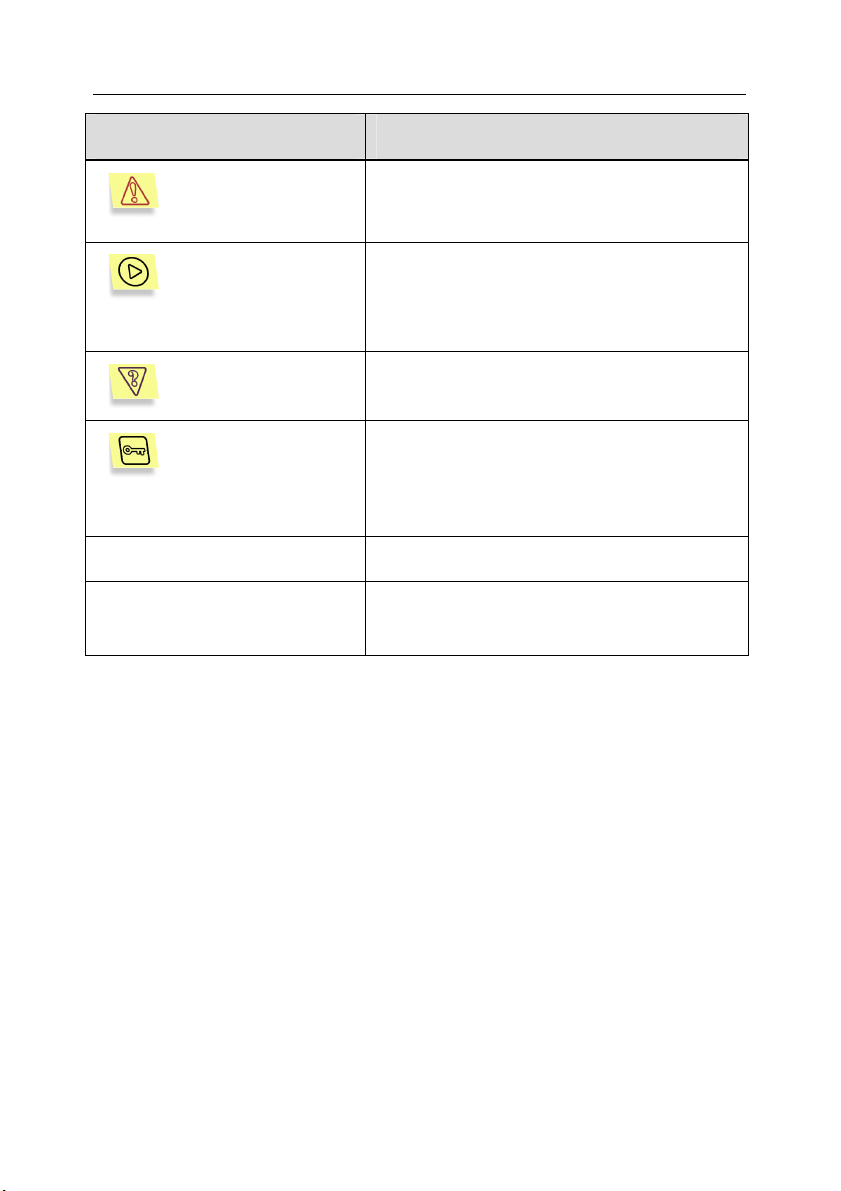
Kaspersky Anti-Virus for 11
Vzhled textu Význam
Pozor!
Provedení akce,
1. Krok 1.
2. …
[Rámec4]
• [Rámec5]
•
[key]– Funkční klávesy.
Text informativních
zpráv a příkazového
řádku
Velice důležitá informace.
Posloupnost kroků prováděných uživatelem.
Formulace problému nebo příklad použití
produktu.
Zformulované řešení problému
Příkazové klávesy
Text konfiguračních souborů, informativních
zpráv a příkazového řádku.
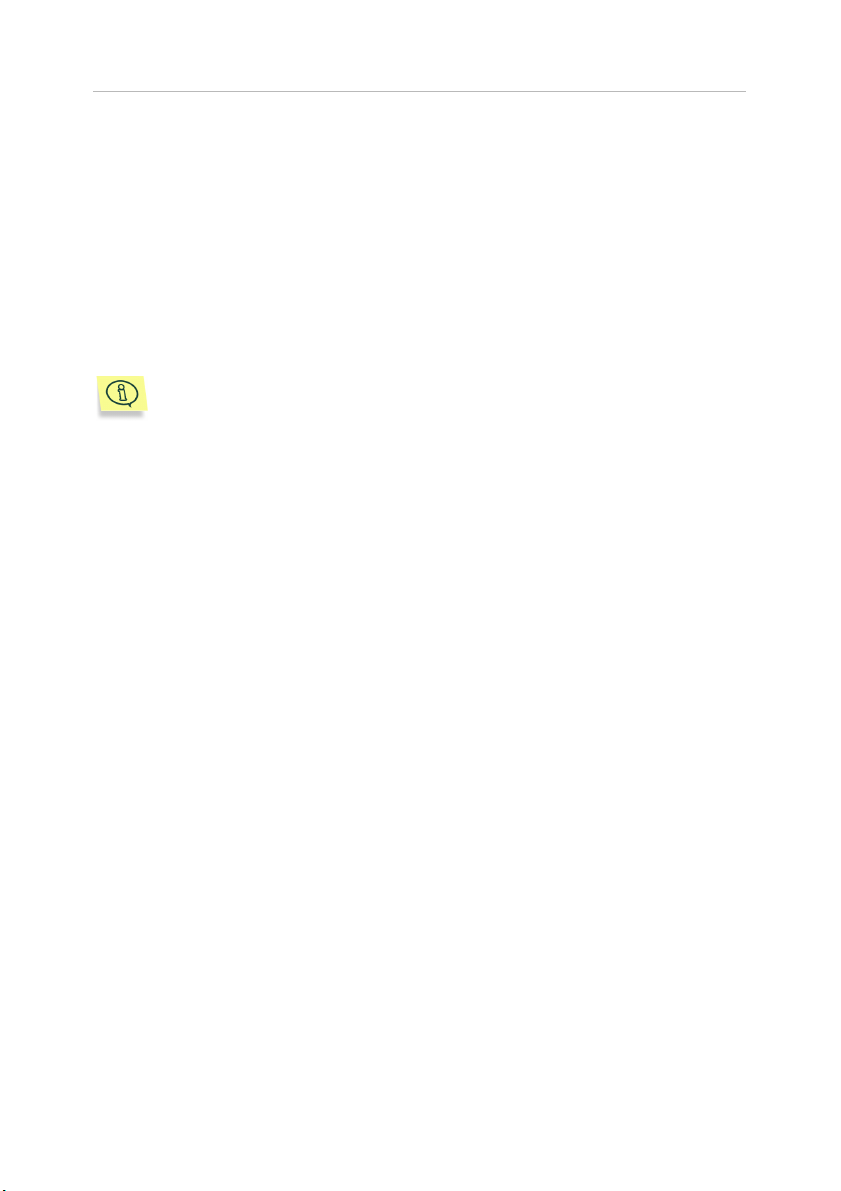
KAPITOLA 2. INSTALACE A OD
INSTALACE KASPERSKY
ANTI-VIRUS FOR
MICROSOFT NT SERVER
Před instalací programu Kaspersky Anti-Virus se doporučuje zavřít
všechny spuštěné programy.
Pro instalaci programového produktu spusťte program setup.exe na instalačním
CD. Instalační program funguje v dialogovém režimu. Každé okno obsahuje
určitý soubor tlačítek pro řízení procesu instalace. Stručné vysvětlení významu
hlavních typů tlačítek:
• OK – povolení akce;
• Storno – zrušení akce;
• Další – postup o krok vpřed;
• Zpět – postup o krok dozadu.
Existují dva možné způsoby instalace produktu: první instalace a přeinstalace.
Níže jsou podrobně popsány obě varianty.
2.1. Instalace
Krok 1. Licenční prohlášení
Okno Licenční prohlášení obsahuje text licenčního prohlášení. Přečtěte si ho a
pokud souhlasíte s jeho podmínkami, stiskněte tlačítko Ano. V opačném případě
stiskněte tlačítko Ne a přerušte proces instalace.
Krok 2. Zadání informací o uživateli
V okně Informace o zákazníkovi zadejte informace o uživateli. Do pole Jméno
zadejte jméno uživatele, do pole Společnost – název společnosti. Tyto
informace se implicitně načítají z registru Windows.
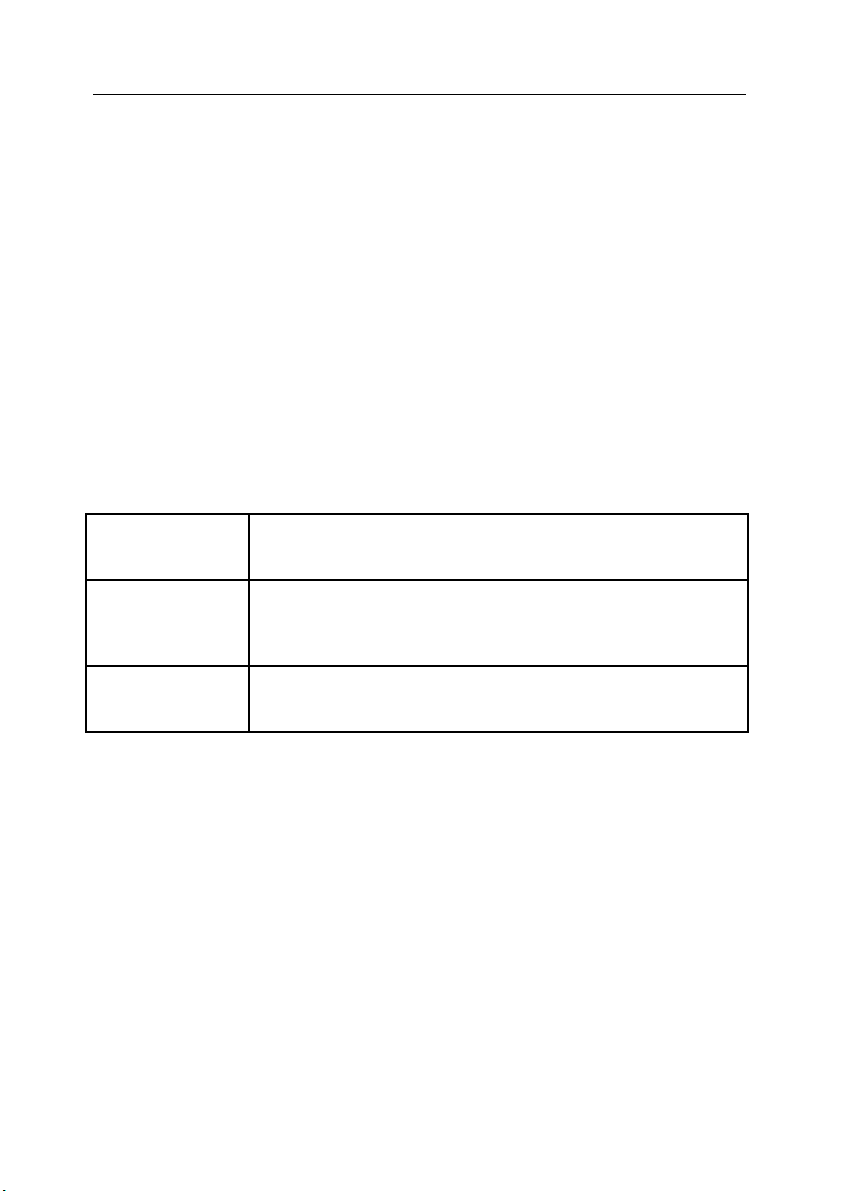
Instalace a od instalace Kaspersky Anti-virus for 13
Krok 3. Výběr složky pro instalaci programu
V okně Výběr umístění vyberte složky, do kterých budou umístěny součásti
Kaspersky Anti-Virus for Microsoft NT Server. Cílová složka udává složku pro
komponenty programu a Složka pro společné soubory udává cestu k
souborům, které jsou sdíleny všemi komponentami. Volba složky se provádí
pomocí tlačítka Procházet.
Krok 4. Vložení názvu skupiny programů do menu
Start\Programy
V okně Výběr programové složky zvolte název složky pro standardní menu
Programy, kam bude umístěna ikona pro spuštění programů Kaspersky Anti-
Virus for Microsoft NT Server. Stiskněte tlačítko Další.
Krok 5. Volba typu instalace
V okně Typ instalace zvolte jeden ze tří typů instalace:
Vlastní
Minimální
Typická
Ze seznamu můžete zvolit soubor instalovaných
komponentů.
Nainstalují se pouze nezbytné komponenty programu, jako
Kaspersky Anti-Virus Scanner, Kaspersky Anti-Virus
Monitor, antivirové databáze a aktualizační program.
Nainstalují se všechny komponenty balíku Kaspersky AntiVirus.
Krok 6. Výběr instalovaných součástí programu Kaspersky
Anti-Virus
Pokud jste zvolili Vlastní instalaci, je nutné v okně Vybrat komponenty vybrat
součásti, které budou instalovány.
Komponenty vyberete zaškrtnutím okénka vlevo od jejich názvu.
Krok 7. Kopírování souborů na pevný disk
V okně Kopírování souborů si přečtěte informace o instalaci. V instalaci lze
pokračovat stisknutím tlačítka Další. Ve chvíli, kdy se začnou soubory kopírovat
na pevný disk počítače, v okně Stav instalace se zobrazuje průběh instalace.

14 Kaspersky Anti-Virus 4.5 for Microsoft NT Server
Krok 8. Výběr složky pro uložení výsledných zpráv
V Nastavení Report Viewer je nutné určit složku, do které mají být uloženy
výsledné zprávy, generované součástmi balíku Kaspersky AV for Microsoft NT
Server.
Krok 9. Definujte účet, pod kterým bude spuštěna služba
Kaspersky Anti-Virus Monitor.
V dialogovém okně Kaspersky Anti-Virus Monitor Service Properties
(Vlastnosti služby Kaspersky Anti-Virus Monitor) zadejte parametry účtu, pod
kterým bude spuštěna služba Kaspersky Anti-Virus Monitor. Použít můžete
následující účty:
• Místní systémový účet – účet systému Windows;
• Tento účet – účet uživatele, jehož parametry jsou zadány v polích
napravo od této volby.
Krok 10. Zadání hesla správce
V dialogovém okně Administration password (Heslo správce) zadejte heslo
pro dálkovou správu a řízení součástí softwarového balíku Kaspersky Anti-Virus
for Microsoft NT Server pomocí programu Kaspersky Administration Kit.
Krok 11. Určení cesty k souboru s klíčem
V okně Soubor Klíč musíte určit název souboru s klíčem a cestu k němu.
Jestliže je soubor s klíčem umístěn ve složce setup, jeho jméno se automaticky
zobrazí v seznamu Seznam klíčů k instalaci.
Jestliže je soubor umístěn v jiné složce, stiskněte Přidat a zadejte jméno
souboru s klíčem a cestu v okně Vybrat soubor klíč. Pokud je to nutné, může
být použito více klíčů najednou.
Soubor klíč je Váš osobní klíč, který obsahuje všechny nezbytné pracovní
informace pro činnost programu Kaspersky Anti-Virus:
• Kontakt na prodejce této verze (název firmy, adresy, tel. čísla);
• Informace o podpoře (kdo a kde poskytuje podporu);
• Datum vydání verze;
• Název a číslo licence;
• Tabulka funkcí jednotlivých komponentů;
• Platnost licence.

Instalace a od instalace Kaspersky Anti-virus for 15
Krok 12. Dokončení instalace
Po ukončení instalace balíku programů Kaspersky AV for Microsoft NT Server se
na obrazovce objeví okno Dokončení instalace. Vyberte jednu z následujících
možností:
Ano, chci restartovat počítač nyní
Ne, počítač restartuji později
Pro správné dokončení instalace a zahájení práce s balíkem Kaspersky
Anti-Virus for Microsoft NT Server je v tomto případě NEZBYTNÉ, abyste
restartovali počítač.
Stiskněte tlačítko Dokončit.
Spuštění vašeho operačního systému může být pozdrženo, protože
program na vašem počítači dokončuje instalaci Kaspersky Anti-Virus for
Microsoft NT Server. Žádné obavy! Právě probíhá registrace Kaspersky
Anti-Virus for Microsoft NT Server ve vašem systému.
2.2. Opakovaná instalace
Pokud tuto verzi programového balíku instalujete opakovaně, objeví se po
spuštění instalátoru na obrazovce okno Údržba, kde lze zvolit jeden
z následujících způsobů instalace:
• Změnit – Pro přidání nového komponentu k již dříve nainstalovaným.
• Opravit – Pro opravu poškozených dříve nainstalovaných komponentů.
• Odstranit – Pro úplné odstranění balíku programů Kaspersky AV for
Microsoft NT Server z počítače (viz odstavec 2.3).
Vyberte jednu z možností a klepněte na Další.
Je-li zvolena možnost Změnit, objeví se po stisknutí tlačítka Další na obrazovce
okno Vybrat komponenty, ve kterém lze vybrat nezbytné komponenty
zaškrtnutím příslušného okénka. Po výběru nezbytných komponentů stiskněte
tlačítko Další. Na obrazovce se postupně objeví okna Stav instalace a
Dokončení instalace.
Je-li zvolena možnost Opravit, objeví se po stisknutí tlačítka Další na obrazovce
postupně okna Stav instalace a Dokončení instalace. Tuto volbu lze použít
například v případě, že byl nechtěně smazán jeden ze souborů obsažených
v sestavě programu Kaspersky AV for Microsoft NT Server.
Na vašem počítači již mohl být nainstalován program Kaspersky AV Control
Centre ve stejné či předchozí verzi, například jako součást jiného programového
balíčku. V takovém případě se během instalace na obrazovce objeví okno

16 Kaspersky Anti-Virus 4.5 for Microsoft NT Server
Komponent: Kaspersky Anti-Virus Control Centre s dotazem ohledně
instalace standardního souboru nastavení.
Můžete si zvolit jeden následujících typů instalace souboru nastavení:
• Přidat – přidat k nastavení z nalezeného souboru standardní soubor
nastavení;
• Přepsat – místo nalezeného souboru nastavení uložit standardní soubor
nastavení;
• Ignorovat – ponechat nalezený soubor nastavení beze změn.
Pokud jste již na vašem počítači měli nainstalován program Kaspersky AV
Updater, objeví se během instalace na obrazovce okno průvodce podobné
popsanému. Bude na něm však nepřístupná položka Přidat. Standardní soubor
nastavení Kaspersky AV Updater můžete přepsat nebo ponechat nalezený.
2.3. Odinstalace
Pokud potřebujete z nějakého důvodu odinstalovat program Kaspersky AV for
Microsoft NT Server, zvolte v okně Údržba možnost Odstranit a stiskněte
tlačítko Další.
Potom se za obrazovce objeví okno potvrzení odinstalovat. Pro spuštění
procedury odstranění stiskněte ОK. Poté proběhne proces odstraňování souborů
programu z pevného disku počítače. Tento proces je možné sledovat v okně
Stav setupu.
Pokud program detekuje při odstraňování jiné soubory, které by mohly
používat ještě jiné aplikace, objeví se na obrazovce okno pro potvrzení
odstranění souboru. Soubor odstraníte tlačítkem Ano.
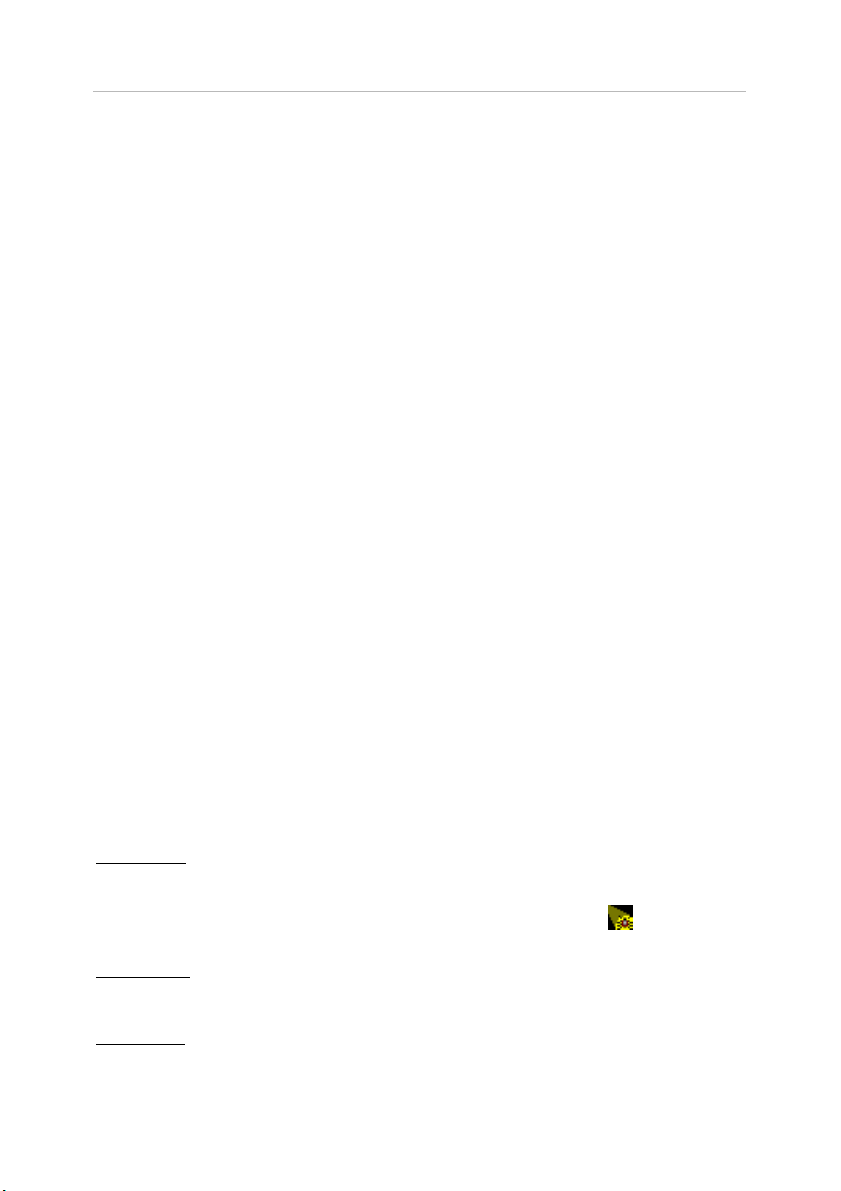
KAPITOLA 3. KASPERSKY ANTI-
VIRUS SCANNER
Kaspersky Anti-Virus Scanner (Kaspersky AV Scanner) – je program navržený
pro vyhledávání počítačových virů na vyžádání uživatele a jejich následné
odstranění.
Kaspersky Anti-Virus Scanner plní následující funkce.
• Detekuje a odstraňuje viry ze všech typů souborů na discích označených
pro kontrolu, v boot sektorech a RAM.
• Detekuje a odstraňuje viry ze souborů pakovaných pomocí PKLITE,
LZEXE, DIET, COM2EXE a jiných utilit.
• Detekuje viry (ale neodstraňuje je) v archivních souborech, vytvořených
nejčastěji užívanými archivátory včetně ZIP, ARJ, LHA, RAR, atd.
• Detekuje a odstraňuje viry z poštovních databází MS Outlook Express v.
5.0 (a pozdější).
• Detekuje viry (ale neodstraňuje je ) v lokálních poštovních schránkách
nejčastěji užívaných poštovních systémů: Microsoft Outlook, Microsoft
Exchange, Microsoft Internet Mail, Eudora Pro & Lite, Pegasus Mail,
Netscape Navigator Mail, JSMail SMTP/POP3 server.
• Používá zdokonalený heuristický mechanismus pro vyhledávání
neznámých virů (účinnost až 92%).
3.1. Spuštění antivirového skeneru
Program je možné spustit jedním z následujících způsobů:
Možnost 1: Hlavní nabídka Windows. Pokud tak chcete učinit, stiskněte tlačítko
Start, dále Programy, vyberte skupinu Kaspersky Anti-Virus a spusťte
položku Kaspersky Anti-Virus Scanner. Potom se otevře hlavní okno
programu (viz odstavec 3.2.2) a v liště se objeví ikona . Když na ní
kliknete pravým tlačítkem myši, otevře se systémové menu (viz sekce 3.2.1):
Možnost 2:
Možnost 3:
Kaspersky AV Control Centre. Pokud tak chcete učinit, musíte
nejdříve vytvořit příslušný úkol. Tento úkol může být spuštěný manuálně
nebo plánovaně automaticky.
Příkazový řádek. Pokud tak chcete učinit, je nutné stisknout tlačítko
Start v panelu Windows, zvolit příkaz Spustit a v otevřeném okně Spuštění

18 Kaspersky Anti-Virus 4.5 for Microsoft NT Server
programu zadat úplnou cestu ke spustitelnému modulu avp32.exe.
Například
С:\Program Files\Kaspersky Labs\Kaspersky Anti-Virus
for NT Server \Avp32.exe
Při spuštění můžete použít následující parametry příkazového řádku:
[/?] nebo [/H] – ukázat seznam všech parametrů příkazového řádku;
[/P=soubor_jméno] – spustit program Kaspersky AV Scanner s nastavením ze
souboru soubor_jméno;
[/S] – zahájit kontrolu na přítomnost virů okamžitě po spuštění programu
Kaspersky AV Scanner;
[/W] – vytvořit soubor reportu;
[/N] – okamžitě po spuštění programu Kaspersky AV Scanner minimalizovat
hlavní okno;
[/Q] – okamžitě po ukončení procesu skenování zavřít hlavní okno programu
Kaspersky AV Scanner;
[/D] – Kaspersky AV Scanner se nespustí, pokud toho dne již byl sken proveden
a úspěšně dokončen (tzn. že sken nebyl přerušen a nebyl detekován virus).
[/@[!]=soubor_jméno] – skenovat pouze ty soubory či složky, které jsou
uvedeny v souboru soubor_jméno. Jedná se o prostý textový soubor
(ASCII) obsahující seznam názvů souborů, které mají být zkontrolovány.
Každý řádek musí obsahovat pouze jeden název souboru či složky (s
uvedením úplné cesty). Pokud je v klíči uveden znak ! (tzn.
/@!=soubor_jméno), bude soubor soubor_jméno po ukončení skenování
odstraněn. Pokud není symbol ! uveden (tzn. /@=soubor_jméno), soubor
nebude odstraněn.
[/redundant] – využití mechanismu hloubkového skenu (podrobnosti viz
sekce A.2). Tento způsob se doporučuje použít, pokud není virus při běžné
kontrole detekován, ale ve fungování systému pokračují „zvláštní“ jevy
(časté samovolné restartování, zpomalení činnosti určitých programů atd.).
V jiných případech se tento režim používat nedoporučuje, protože se tím
proces skenování několikanásobně zpomaluje.
[/virlist=soubor_jméno] – vytvořit soubor soubor_jméno a uvést v něm
seznam známých virů, které je schopen program Kaspersky AV Scanner
detekovat.
[jména_souborů a složek] – skenovat uvedené soubory a složky. Pokud jsou
v názvu souboru či složky mezery, je nutné tento název uvést v uvozovkách.
Při zadávání názvů souboru nelze používat přístupové masky za použití
symbolů ‘*’ nebo ‘?’, tzn. že výrazy typu “*.exe”, “av?32.exe” nejsou
povoleny.
Je-li na příkazové řádce uveden název souboru nebo seznam souborů
(/@="seznam_souborů.lst"), začne skenování automaticky bez
přepínače "/S".

Kaspersky Anti-Virus Monitor 19
[/EL] –-z kontroly jsou pomocí parametru [/@[!]=soubor_jméno] vyjmuty
objekty uvedené v souboru soubor_jméno.
[/EF] –- vynechat při skenování soubory nebo složky uvedené v příkazovém
řádku. Klíč /EF lze použít nejen v příkazovém řádku, ale i v řádcích souboru
soubor_jméno s parametrem /@=soubor_jméno. Přítomnost klíče /EF
v řádku znamená, že soubor (nebo složku) není třeba skenovat. Pokud
název souboru obsahuje mezery, musí být v řádku klíč před názvem
souboru, nebo pokud následuje po názvu souboru, musí být název souboru
v uvozovkách. Pokud název souboru neobsahuje mezery, může být klíč /EF
kdekoliv.
Pomocí kombinace parametrů /EF, /EL, /@ a seznamu souborů a
složek v příkazovém řádku můžete zadávat různé oblasti skenování.
Dále uvádíme několik příkladů využití parametrů příkazového řádku:
Příklad 1
složce Dokumenty.
. Spuštění programu a skenování souborů, které jsou ve
"С:\Program Files\Kaspersky Labs\Kaspersky Anti-Virus
for NT Server\Avp32.exe" /S "C:\Dokumenty "
Příklad 2
E:\virlist.txt a následné zavření programu.
. Spuštění programu, vytvoření seznamu virů v souboru
"С:\Program Files\Kaspersky Labs\Kaspersky Anti-Virus
for NT Server\Avp32.exe" /virlist=E:\virlist.txt /q
Příklad 3
v případě, že téhož dne kontrola neproběhla, případně proběhla, ale
byla přerušena nebo byly nalezeny viry. Po ukončení kontroly se
. Spuštění programů s následnou kontrolou na přítomnost viru
program zavře.
"С:\Program Files\Kaspersky Labs\Kaspersky Anti-Virus
for NT Server\Avp32.exe" /s/d/q
Příklad 4
Dokumenty, s výjimkou souborů, jejichž seznam je v souboru
exclude.txt.
. Spuštění programu a skenování všech souborů ve složce
"С:\Program Files\Kaspersky Labs\Kaspersky Anti-Virus
for NT Server\Avp32.exe" "C:\Dokumenty" /EL
/@=C:\exclude.txt

20 Kaspersky Anti-Virus 4.5 for Microsoft NT Server
3.2. Rozhraní programu
3.2.1. Systémové menu
Při spuštění programu se otevře hlavní okno programu (viz položka 3.2.2), a
objeví se v liště ikonka
zobrazit systémové menu. Systémové menu se skládá z následujících položek:
• Nastavení Kaspersky Anti-Virus Scanner – otevře hlavní okno
programu.
• Skenovat nyní / Stop skenu – spustí/přeruší skenování.
• Pozastavit sken / Pokračovat ve skenu – pozastaví/obnoví skenování.
• Změnit prioritu skenování – změní pořadí skenu (tato položka je
přístupná jen, když je sken aktivní).
• Ukázat report–zobrazí okno s výsledky operace.
• Aktualizovat antivirové báze – spustit program aktualizace antivirových
databází Kaspersky AV Updater.
• O aplikaci Kaspersky Anti-Virus Scanner – zobrazí informace o
programu.
• Ukončit Kaspersky Anti-Virus Scanner – ukončí program.
. Kliknutím pravým tlačítkem myši na ikonku můžete
Obrázek 1. Systémové menu

Kaspersky Anti-Virus Monitor 21
3.2.2. Hlavní okno
Hlavní okno Kaspersky AV Scanner se používá pro změny nastavení programu,
spuštění/zastavení skenu a pro prohlédnutí výsledků. Hlavní okno programu
můžete zavřít, aniž byste tento program ukončili.
V hlavním okně Kaspersky AV Scanner jsou umístěny následující položky: panel
nabídek, panel nástrojů, pracovní oblast a stavový řádek. Níže jsou jednotlivé
položky popsány podrobně.
3.2.3. Menu
Menu jsou umístěna v horní části okna. Některé položky jsou zdvojeny klávesovými zkratkami nebo tlačítky v liště (viz položka. 3.2.4). Klávesové zkratky jsou vypsány u odpovídajících položek v menu. Propojení kombinací tlačítek v panelech nástrojů s body v menu uvedeno v b. 3.2.4.
Položka menu Funkce
Soubor ! Otevřít profil Použít volby z aktuálního profilu (viz
sekce 3.3.4).
Soubor ! Uložit profil Uložit volby do aktuálního profilu (viz
sekce 3.3.4).
Soubor ! Uložit profil jako Uložit nastavení do jiného profilu (viz
sekce 3.3.4).
Soubor ! Uložit profil jako
výchozí
Soubor ! Poslední spuštěné
profily
Soubor ! Ukončit Kaspersky
Anti-Virus Scanner
Soubor ! Zavřít okno Zavřít hlavní okno programu.
Sken ! Skenovat/ Zastavit Spustit/ Zastavit skenovací proces (viz
Určit volby, které mají být použity jako
výchozí (viz sekce 3.3.4).
Zvolit soubor nastavení ze seznamu
souborů, s nimiž jste v poslední době
pracovali.
Ukončit Kaspersky AV Scanner program.
sekce. 3.4.1).
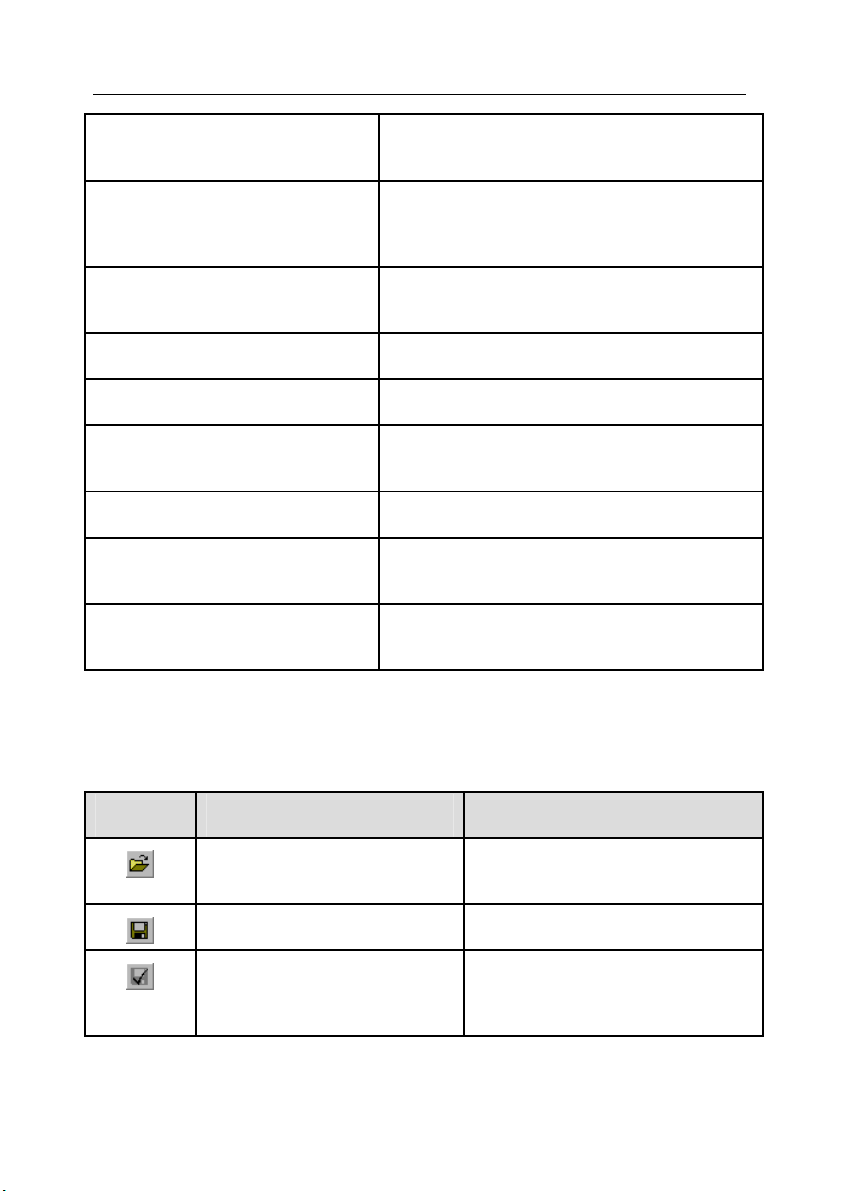
22 Kaspersky Anti-Virus 4.5 for Microsoft NT Server
Sken ! Pozastavit /Pokračovat Pozastavit / Pokračovat ve skenu (viz
sekce. 3.4.1).
Sken ! Změnit prioritu skenu Změnit pořadí skenu (tato položka je
přístupná jen, když je sken aktivní–viz
sekce 3.4.2).
Sken ! Zobrazit nastavení Zobrazit parametry jako sekvenční text (viz
sekce 3.3.5).
Nástroje ! Aktualizovat Aktualizovat databáze virů (viz položka 3.5).
Nástroje ! Ukázat Report Zobrazit okno s reportem (viz položka 3.4.3).
Nástroje ! Vytvořit seznam virů Vytvořit seznam všech známých virů (viz
3.6).
Nápověda! Obsah Přivolat nápovědu
Nápověda !
Kaspersky Anti-Virus ve Web
Nápověda ! O programu
Kaspersky Anti-Virus Scanner
Otevřít okno prohlížeče s informací o
Kaspersky Labs Ltd.
Zobrazit stručné informace o programu.
3.2.4. Lišta
Stisknutím tlačítek v liště můžete spustit různé operace.
Tlačítko Menu Funkce
Soubor ! Otevřít Profil Použít parametry z požadovaného
Soubor ! Uložit Profil Uložit parametry do profilu
Soubor !
Zachránit vlastnosti
přednastavení
profilu
Uložit parametry do souboru
nastavení a použít jako hlavní.

Kaspersky Anti-Virus Monitor 23
Sken ! Skenovat Spustit sken.
Sken ! Pozastavit /
Pokračovat
Sken ! Ukončit skenování Ukončit skenování.
Sken ! Zobrazit nastavení Zobrazí nastavení skenu jako text.
Nástroje ! Zobrazit Report Zobrazit okno reportu.
Nástroje ! Aktualizovat Aktualizovat databáze virů.
Soubor ! Ukončit Kaspersky
Anti-Virus Scanner
Pozastavit /Pokračovat ve
skenování.
Ukončit program.
3.2.5. Pracovní plocha
Pracovní plocha hlavního okna se skládá ze dvou částí. V levé části jsou
umístěny kategorie a jejich ikonky. V pravé části je zobrazen obsah kategorií.
Jsou zde čtyři kategorie: Objekty, Volby, Přizpůsobit a Statistika.
Kategorie Objekty umožňuje zadat oblast skenování (seznam diskových
jednotek a kontrolovaných složek), skenované objekty (např. sektory, soubory,
poštovní databáze) a pravidla zpracování infikovaných objektů (viz sekce 3.3).
Všechna tato nastavení jsou součástí zvláštního řídícího prvku strom nastavení
hierarchie objektů.
Kategorie Volby umožňuje specifikovat obecná nastavení a kategorie
Přizpůsobit umožňuje specifikovat podrobná nastavení programu pomocí
stromu nastavení (viz položky 3.3.2, položky 3.3.3).
Kategorie Statistika umožňuje zobrazit výsledky operací v tabulce (viz
položka. 3.4.4).
Prvky stromu nastavení mají kontextové menu, když jej použijete, můžete
provádět operace aplikovatelné pro tyto jednotlivé elementy.
K vyvolání kontextově závislého menu u elementů ve stromě
nastavení proveďte následující:
1. Přesuňte se na daný element.

24 Kaspersky Anti-Virus 4.5 for Microsoft NT Server
2. Zmáčkněte pravé tlačítko myši. Otevře se kontextově závislé menu
daného elementu (Obr. 2).
Obrázek 2. Kontextově závislé menu u elementů ve stromě nastavení
3.2.6. Stavový řádek
Ve spodní části okna je umístěn stavový řádek. V něm se zobrazují následující
informace:
• Kontextově závislá jména skenovaných objektů;
• Okénko zobrazující průběh skenu.
3.3. Změna nastavení
V této podkapitole se dozvíte, jak můžete upravit veškeré parametry skenování,
které používá Kaspersky AV Scanner.
3.3.1. Volby skenovaných objektů.
Kategorie Objektů
Kategorie Objekty (viz Obr. 3) v pracovní oblasti se používá pro výběr oblastí a
objektů, které mají být skenovány. Výběr oblasti a objektů je prováděn zvolením
příslušných voleb ve stromu kategorie. Strom nastavení objektů může být
zobrazen v módu Standard a Expert. Změna módu se provádí pomocí
příslušných tlačítek v levé části pracovní plochy okna.

Kaspersky Anti-Virus Monitor 25
Obrázek 3. Okno kategorie Objekty
V módu standard se strom nastavení objektů skládá ze dvou panelů: levý panel
je seznam disků na PC a vpravo je strom nastavení objektu, vybraného ze
seznamu vlevo Obr. 4).
Obrázek 4. Zobrazení v módu Standard
V módu expert se strom nastavení objektů skládá ze tří panelů: levý panel je
hierarchie systému souborů na PC a vpravo je strom nastavení objektu
vybraného ze seznamu vlevo a dole je seznam souborů umístěných v kořeni
objektu, vybraného z levého panelu (Obr. 5).

26 Kaspersky Anti-Virus 4.5 for Microsoft NT Server
Obrázek 5. Zobrazení v módu Expert
V levém panelu můžete určit oblast, která bude zkontrolována. Políčko může být
buď vybráno:
, což odpovídá instrukci zkontrolovat vybranou oblast nebo je
prázdné: , což odpovídá instrukci vynechat vybranou oblast.
Chcete-li skenovat určité umístění v systému souborů, zatrhněte odpovídající
políčko nalevo od názvu umístění.
Pokud chcete vybrat skupinu disků, vyberte z panelu řádek Tento počítač a
zaškrtněte nezbytná políčka v pravém panelu s nastavením:
Skenovat lokální výměnné disky – pro sken všech lokálních výměnných
disků. Zaškrtávací políčko je přístupné pouze jste zaškrtli políčko Tento
počítač v levém panelu. Pokud je toto políčko zaškrtnuto, bude program
skenovat všechny vyměnitelné disky.
Skenovat síťové disky – pro sken všech přístupných síťových disků.
Zaškrtávací políčko je přístupné pouze jste zaškrtli políčko Tento počítač v
levém panelu. Pokud je toto políčko zaškrtnuto, bude program skenovat
všechny lokální pevné disky.
Skenovat všechny síťové disky – skenuje všechny dostupné síťové disky.
Toto zaškrtávací pole je k dispozici jen pokud v horním (levém) rámečku
zaškrtnete pole Tento počítač. Stejného výsledku dosáhnete i zaškrtnutím
polí všech síťových disků v horním (levém) rámečku.
Pokud vyberete možnost skenování určitého umístění v systému souborů, bude
Kaspersky AV Scanner automaticky skenovat všechna umístění v rámci v rámci
vybraného umístění. Pokud ale chcete některé složky nebo soubory vynechat,
můžete to provést po přesunutí do módu expert.

Kaspersky Anti-Virus Monitor 27
Například, když jste vybrali disky C: a D:
ale nechcete skenovat složku
D:\public\archives, protože víte, že její
obsah je bez virů. V tomto případě můžete
zaškrtnout políčka u jmen disků C: a D: a
potom po otevření disku D v hierarchii
souborů, vymažte zaškrtávací políčko u
jména složky archives.
Pokud jste z oblasti, která bude kontrolována, vynechali složku, objeví se v
políčkách všech nadřazených oblastí trojúhelníček:
vynechali určitou oblast z větší oblasti, která má být kontrolována, skener ji
nebude kontrolovat nebo ji nebude kontrolovat podle parametrů zadaných pro
nadřazenou oblast. Tuto rozdílnost můžete zrušit (vypnout) ve větší oblasti nebo
ji po určitou dobu ponechat. Více informací najdete v kapitole 8.3.
Každé z oblastí systému souborů můžete přidělit vlastní parametry skenování.
V každé oblasti zvolené pro sken můžete zadat objekty ke kontrole pomocí
stromu nastavení pravého panelu.
místo . pokud jste
3.3.1.1. Určení objektů pro skenování. Paměť,
sektory a soubory
Pro umístění, která odpovídají různým úrovním hierarchie systému souborů jsou
v pravém horním rámci zobrazeny různé skupiny nastavení. Maximální množství
nastavení je zobrazeno pro umístění Můj Počítač. Zde můžete nastavit váš
skener pro kontrolu počítačové paměti, boot sektory, skupiny disků a databáze
MS Outlook Express (v. 5.0 a pozdější). Když zadefinujete nastavení pro disk,
můžete zapnout kontrolu boot sektorů a systému souborů umístěných na disku.
Pro složku není možno vypnout kontrolu systému souborů. Můžete ale
nadefinovat jak má skener zpracovat infikované a podezřelé objekty, v jakém
typu souborů má provést kontrolu na viry a zapnout/vypnout rozš9řené
skenování módy pro všechna umístění v levém horním rámci.
Skenovat typu – pro skenování souborů objektu (včetně souborů se
systémovými atributy, skrytými a jen pro čtení). Zaškrtávací políčko je
dostupné pouze ze stromu nastavení objektu Tento počítač a disků. Není
možné jej vymazat pro takové objekty jako je složka nebo soubor. Můžete
nastavit skenování jen pro některé typy souborů a to jmenovitě:

28 Kaspersky Anti-Virus 4.5 for Microsoft NT Server
Všechny infikovatelné – skenovat všechny soubory, které by mohly
obsahovat viry.
Všechny – skenovat všechny soubory.
Podle masky – skenovat soubory s maskami specifikovanými v polích
umístěných v dolní části okna. Počet masek, které můžete vložit, je
neomezen, ale v každém poli může být vložena jen jedna hodnota.
Vyřadit masky – vyloučit ze skenování soubory s maskami specifikovanými
v polích umístěných v dolní části okna. Počet masek, které můžete vložit, je
neomezen, ale v každém poli může být vložena jen jedna hodnota.
Sken sektorů – skenovat sektory (hlavní boot sektor, boot sektory).
Zaškrtávací políčko je dostupné pouze ze stromu nastavení objektu Tento
počítač a disků.
Sken paměti – skenovat RAM. Zaškrtávací políčko je dostupné pouze ze
stromu nastavení objektu Tento počítač a disků.
Sken databází MS Outlook Express – skenovat databáze MS Outlook
Express verze 5.0 (a pozdější). Zaškrtávací políčko je přístupné pouze jste
zaškrtli políčko Tento počítač v levém panelu. Více o skenování poštovních
databází bod. 3.3.1.3.3.
Kaspersky Anti-Virus Scanner kontroluje jenom ty *.dbx soubory,
které jsou uloženy v pracovních složkách MS Outlook Express,
tedy ty, které jsou načítány při každém spuštění MS Outlook
Express. Soubory *.dbx v jiných složkách jsou programem
posuzovány jako standardní poštovní databáze. Program je
schopen detekovat viry v těchto databázích, ale nemůže je
odstranit.
Skenovat objekty spouštěné při startu systému – kontrolovat objekty,
které operační systém spouští automaticky po spuštění. Zaškrtávací políčko
je dostupné pouze ze stromu nastavení objektů Tento počítač.
3.3.1.2. Akce prováděné s infikovanými a
podezřelými objekty
Akce v případě detekce viru – v případě detekce infikovaného nebo
podezřelého objektu provede program jednu z následujících akcí.
Dotaz uživateli – v případě detekce viru skener otevře dialogové okno
(viz Obr. 6). Toto okno obsahuje název nakaženého souboru, jméno
detekovaného viru a seznam nabízených akcí s infikovaným objektem
(s výjimkou
Použít na všechny infikované objekty, jehož zaškrtnutím rozšíříte
vybrané akce na všechny později detekované infikované objekty, u
kterých jste přednastavili, že budou řešeny pomocí otevření
dialogového okna. Pokud bude detekován nový infikovaný objekt, toto
okno se již neobjeví. Ve spodní části okna jsou umístěna tato tři tlačítka:
Dotaz uživateli). Okno obsahuje také zaškrtávací políčko
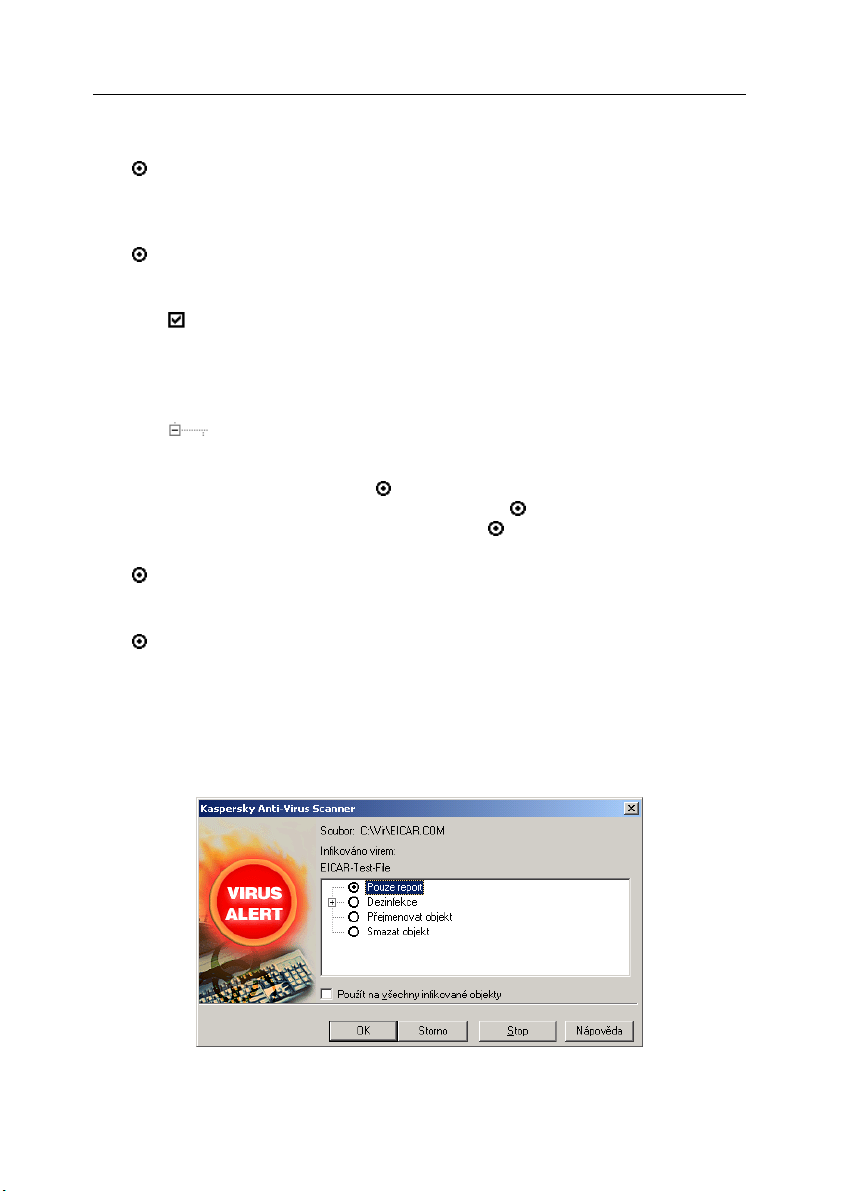
Kaspersky Anti-Virus Monitor 29
OK (potvrzení vybrané akce), Storno (zavření okna a pokračování ve
skenování) a Stop (zastavení skenu).
Pouze report – při objevení infikovaného nebo podezřelého objektu vás
o nich program pouze informuje. Report o kontrole si můžete
prohlédnout v programu na prohlížení zpráv Kaspersky Report Viewer
(viz Kapitola 7).
Dezinfekce – pokusí se léčit infikované objekty bez předchozího
dotazu. Výsledkem bude vyléčení infikovaného objektu, viry budou
odstraněny, objekt bude obnoven.
Zálohovat soubor před dezinfekcí –- pro vytvoření záložní kopie
infikovaného objektu před začátkem léčení. Adresář, ve kterém
bude kopie vytvořena, je specifikován ve stromě nastavení
kategorie Volby (viz sekce 3.3.2.2). Po ukončení léčení nebude
kopie odstraněna.
Pokud je dezinfekce nemožná – léčení není vždy možné pro
všechny infikované objekty, protože některé viry zničí počítačová
data nevratně. V tomto případě může skener použít jednu ze tří
následujících metod:
Pouze report – pro zobrazení informace o
neúspěšném pokusu o léčení, Přejmenovat objekt –
přejmenovávat neléčený soubor,
Smazat objekt – Odstranit
poškozený soubor.
Přejmenovat objekt – pro přejmenování infikovaných objektů. Pravidla
pro přejmenování jsou specifikována ve stromu nastavení kategorie
Volby (viz sekce 3.3.2.2).
Vymazat objekt – pro vymazání všech infikovaných objektů bez
varování.
Pro infikované složené soubory budou pravidla Odstranit objekt a Přejmenovat
objekt fungovat pouze pokud bude zaškrtnuto políčko Povolit odstranění či
přejmenování infikovaných složených souborů v tabulce Volby. V opačném
případě program zvolenou akci – odstranění či přejmenování složených
souborů – neprovede.
Obrázek 6. Okno akce dotazu po nalezení infikovaného objektu
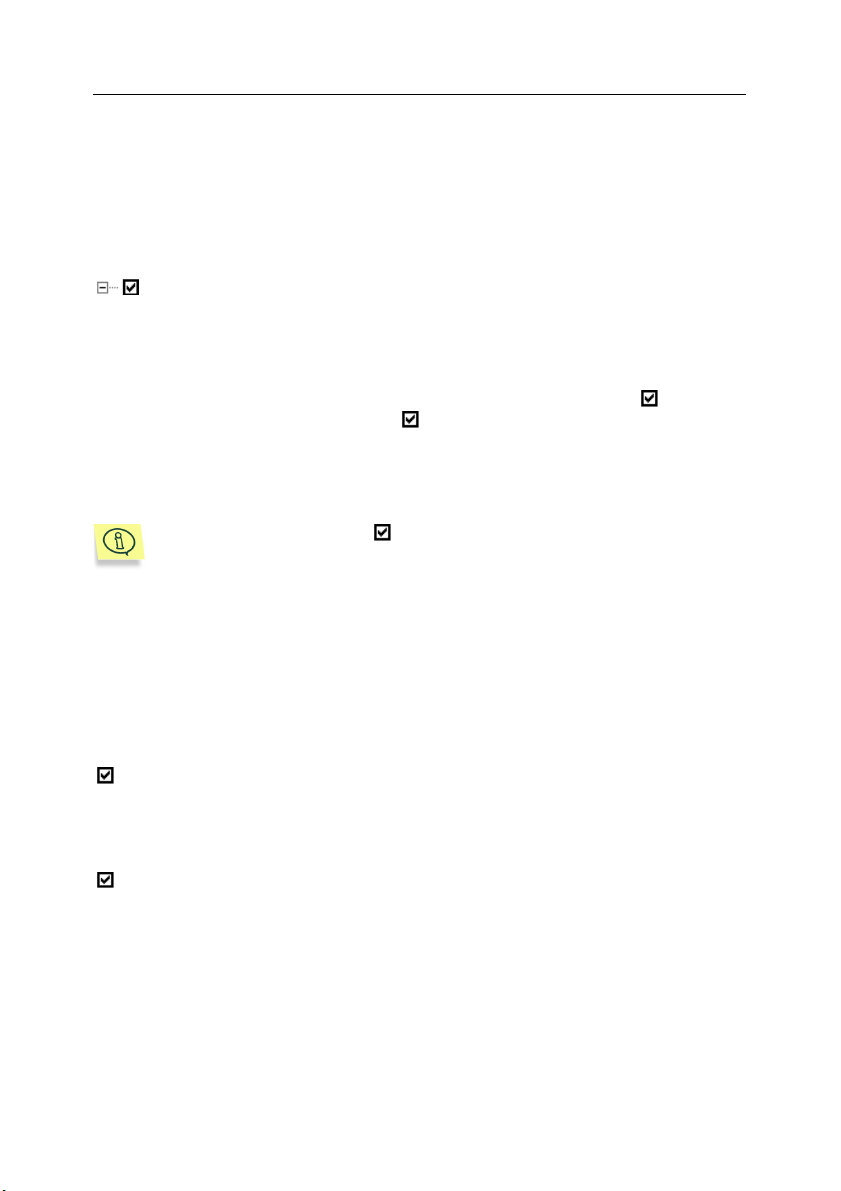
30 Kaspersky Anti-Virus 4.5 for Microsoft NT Server
3.3.1.3. Pokročilé způsoby skenování
3.3.1.3.1. Skenování složených objektů
Můžete vybrat další způsoby skenování – archivů, pakovaných souborů,
poštovních databází a prostých poštovních formátů (podrobnosti v Dodatku A):
Sken složených souborů následujících typů–zaškrtněte toto políčko,
chcete-li zpracovat složené objekty jako složky obsahující sadu objektů.
Program často objeví virus ve složeném souboru (archivu, databázi poštovního
programu, souboru poštovního formátu), ale nemůže ho odstranit. Pokud jste při
práci se složenými soubory zvolili jako postup činnosti s infikovanými objekty
odstranění či přejmenování, doporučuje se zaškrtnout políčko Skenovat
složené soubory a zrušit políčko Povolit odstranění či přejmenování
infikovaných složených souborů v tabulce Volby. Pokud byl ve složeném
souboru nalezen infikovaný objekt, objeví se ve zprávě příslušný záznam, ale
složený soubor odstraněn ani přejmenován nebude. Podaří se vám ho rozbalit a
poté spustit postup skenování a odstranit z extrahovaných souborů viry.
Pokud je políčko Povolit odstranění či přejmenování
nedezinfikovaných složených souborů zaškrtnuto, můžete ztratit důležitá
data.
3.3.1.3.2. Skenování archivů a samorozbalovacích
souborů
Skenování archivů na přítomnost virů je mimořádně důležité, protože virus může
být ukrytý v souboru archivu po několik měsíců nebo dokonce let, aniž by
poškodil počítač. Pokud však bude aktivován, může způsobit vážné problémy.
Archivy – vyhledat viry v archivovaných souborech, které byly vytvořeny
pomocí nástrojů ZIP, ARJ, LHA, RAR, CAB aj.
Kaspersky Anti-Virus viry z archivů neodstraňuje, pouze je detekuje. Mimoto
Kaspersky Anti-Virus nerozbaluje archivy chráněné heslem.
Samorozbalovací archivy – vyhledat viry v samorozbalovacích archivech,
tj. ve spustitelných souborech, které při spuštění rozbalí v nich obsažené
archivy. Některé samorozbalovací archivy okamžitě jeden z rozbalených
souborů spustí.
Rozbalovací mechanismus pracuje správně i s mnohonásobně zapakovanými
soubory. Funguje také s některými verzemi imunizátorů souborů – programů,
které chrání spouštěné soubory před infekcí pomocí připojení kontrolních bloků
(CPAV a F-XLOCK), a také pomocí kódovacích programů (CryptCOM).

Kaspersky Anti-Virus Monitor 31
3.3.1.3.3. Skenování poštovních databází a souborů
poštovních formátů
Program může kontrolovat poštovní databáze a soubory poštovních formátů.
Databáze pošty – kontrolovat poštovní databáze. Kontrolují se poštovní
databáze následujících formátů:
• Microsoft Outlook, Microsoft Exchange (soubory *.pst a *.pab, archiv typu
MS Mail);
• Microsoft Internet Mail (soubory *.mbx, archiv typu MS Internet Mail).
• Eudora Pro & Lite;
• Pegasus Mail;
• Netscape Navigator Mail;
• JSMail SMTP/POP3 server (databázi uživatelů).
V režimu kontroly poštovních databází kontroluje program každý
záznam v databázích elektronické pošty a detekují se viry ve všech
připojených souborech. Jsou podporovány následující formáty:
UUEncode; XXEncode; btoa (do 5.0); btoa 5.*; BinHex 4.0; ship;
NETRUN 3.10; NETSEND 1.0 (nezapakovaný); NETSEND 1.0C
(zapakovaný); MIME base64.
Obecná pošta – skenovat soubory pošty ve formátu Eudora Pro & Lite,
Pegasus Mail, Netscape Navigator Mail, JSMail, databázi uživatelů serveru
SMTP/POP3.
V režimu skenování obecných poštovních souborů Kaspersky Anti-Virus
kontroluje v každém souboru přítomnost hlavičky elektronické pošty a
při jeho objevení hledá připojená data (UUEncode, XXEncode atd.) a
kontroluje je na přítomnost virů.
Při spuštěném režimu skenování poštovních databází a zejména režimu
skenování souborů textových poštovních formátů se může zpomalit činnost
programu Kaspersky AV Scanner. Proto nedoporučujeme jejich použití při
obvyklých kontrolách veškerých souborů ve vašem počítači.
Kaspersky AV Scanner viry v poštovních databázích a obecných
poštovních souborech neodstraňuje, pouze je detekuje. Avšak ve
speciálním režimu kontroly
Express, program viry v databázích MS Outlook Express verze 5.0 a
vyšší nejen detekuje, ale i odstraňuje.
Skenovat databáze MS Outlook

32 Kaspersky Anti-Virus 4.5 for Microsoft NT Server
3.3.1.3.4. Skenování vložených objektů
Program umožňuje kontrolovat nejen soubory, ale i s nimi spojené objekty typu
OLE. Zaškrtněte políčko
vložené do kontrolovaných souborů.
Vložené objekty, chcete-li kontrolovat objekty OLE,
3.3.1.3.5. Heuristická Analýza
Heuristické skenování můžete použít pro detekci virů, které ještě program nezná
(nejsou ještě zahrnuty do databáze virů). Zaškrtněte políčko Povolit analýzu
kódu, chcete-li zahrnout kontrolu s heuristickou analýzou.
3.3.2. Obecné nastavení: Volby
Kategorie Volby (Obr. 7) obsahuje volby pro zaznamenání výsledků skenování
do souboru, pro nastavení jak přejmenovat soubory stejně jako pro nastavení
úrovně priority skenování.
Obrázek 7. Kategorie Volby
3.3.2.1. Reporty
Uložit report – pro uložení výsledné zprávy do souboru. Pokud zaškrtnete
toto políčko, průběh činnosti programu Kaspersky AV Scanner lze sledovat

Kaspersky Anti-Virus Monitor 33
pomocí programu Kaspersky Report Viewer (viz Kapitola 7). Při zobrazení
výsledků použije program nastavení z podstromu Uložit report.
Jméno souboru reportu
Standardně je výsledná zpráva vytvořena v adresáři, který byl
určen během instalace programu. Pokud program pracuje bez
spojení s Kaspersky AV Control Centre, můžete změnit složku
specifikací kompletní cesty k souboru výsledných zpráv, ale není
možno změnit implicitní cestu
Zobrazit report o pakovaných souborech–pro zahrnutí informací o
pakovaných a archivovaných objektech do výsledné zprávy. Informace
se zobrazí v tabulce Kaspersky Report Viewer v prohlížeči následovně:
jméno objektu bude ve sloupci Objekty, záznam Pakované nebo
Archivované bude ve sloupci Výsledky, jméno balicího nebo
archivovacího nástroje bude ve sloupci Popis.
V reportu uvést informaci o čistých objektech– pro zahrnutí
informací o čistých objektech do výsledné zprávy. Informace se zobrazí
v tabulce Kaspersky Report Viewer v prohlížeči následovně: jméno
objektu bude ve sloupci Objekty, záznam OK bude ve sloupci
Výsledky.
Připojit–pro připojení výsledků kontroly do již existujícího souboru
výsledných zpráv. Tak můžete uložit všechny předchozí výsledky
kontrol. Pokud toto políčko nezaškrtnete, po každé při spuštění
Kaspersky AV Scanner bude vždy po startu skeneru vytvořen nový
soubor.
Maximální velikost (Kb)–pro stanovení max. velikosti souboru. Jako
implicitní je nastavena velikost 2048 Kb.
3.3.2.2. Parametry přejmenování, kopírování a
mazání objektů
Pro přejmenování nebo kopírování objektů použít – skupina tlačítek
volby, kterou se zadává způsob přejmenování infikovaných objektů.
Program bude tento způsob používat při práci s objekty, pro které bylo
uloženo Přejmenovat objekt ve stromu nastavení kategorie Objekty (viz
sekce 3.3.2.2).
Zvláštní složka – přesunovat infikované objekty do speciální složky
uvedené pod tlačítkem volby pole. Při tomto způsobu přejmenovávání
se infikované soubory přesunují do zvláštní složky beze změny jejich
názvu a přípony.
Složka Objektu – pro uchování infikovaných objektů v původních
složkách, ale změnu přípony pro ty, které byly specifikovány v poli
Přípona infikovaného souboru.

34 Kaspersky Anti-Virus 4.5 for Microsoft NT Server
Povolit odstranění či přejmenování složených souborů – pokud je pro
infikované soubory v tabulce Objekty nastaveno pravidlo Odstranit objekt
nebo Přejmenovat objekt, bude pro infikované složené objekty platit pouze
tehdy, že je daný režim aktivní. Nedoporučuje se toto políčko zaškrtávat,
protože můžete ztratit data, které není možné obnovit bez nějakého software
pro obnovu dat.
3.3.2.3. Určení priority
Hodnota priority skenu–pro určení úrovně priority procesu skenování
můžete vybrat jednu ze tří následujících hodnot ze seznamu: Vysoká – je
vysoká priorita, kdy operační systém přenáší řízení procesoru na Kaspersky
AV Scanner častěji a na delší dobu ve srovnání s ostatními běžícími
operacemi; Normální – je běžná priorita, kdy procesor přenáší řízení na
Kaspersky AV Scanner v běžných lhůtách jako u ostatních spuštěných
aplikací; Nízká – je nízká priorita, kdy jakékoli spuštěné operace zpomalí
průběh skenování Kaspersky AV Scanner.
3.3.3. Pokročilé nastavení: Přizpůsobení
Kategorie Přizpůsobit (Obr. 8) obsahuje dodatečné volby pro fungování
programu.
Používej zvukové efekty pro následující události – zaškrtněte toto
políčko, chcete-li přehrávat zvuky, které doprovází akce programu.
Nalezen infikovaný objekt – jméno zvukového souboru, který zazní,
když je nalezen infikovaný objekt. Při výběru tohoto souboru si můžete
zvuky poslechnout po stisknutí tlačítka Test.
Skenování dokončeno – jméno zvukového souboru, který zazní, když
je sken ukončen. Při výběru tohoto souboru si můžete zvuky
poslechnout po stisknutí tlačítka Test.
Zobrazit okno Skeneru po ukončení skenu – pro zobrazení výsledků
ihned po ukončení programu. Pokud bylo hlavní okno programu Kaspersky
AV Scanner zavřeno a vy jste spustili sken ze systémového menu, otevře se
toto okno po ukončení skenu.
Přejít na záložku Statistiky po startu skenu – po startu skenu se přepne
automaticky do kategorie Statistiky a zobrazuje průběh operace.
Přejít na záložku Statistiky po dokončení skenu – po ukončení skenu se
přepne automaticky do kategorie Statistiky a zobrazí výsledky operace

Kaspersky Anti-Virus Monitor 35
Obrázek 8. Kategorie Přizpůsobit
Zobrazit výzvu ke kontrole dalšího výměnného disku – zobrazit výzvu ke
kontrole dalšího výměnného disku. Kaspersky AV Scanner proskenuje
poskytnutý výměnný disk a po dokončení si vyžádá další. Výzva se zobrazí
pouze tehdy, je-li v oblasti skenování označen pouze výměnný disk.
Zobrazení varovné zprávy – pro zobrazení varovných zpráv na obrazovce.
Kontrolovat nutnost aktualizace – automaticky spustit program
aktualizace antivirových bází po uplynutí počtu dní, uvedených v editačním
okně Interval kontroly (dny) (okno editace se aktivuje při zaškrtnutí daného
políčka).
Pokud pracujete s nastavením programu s použitím Kaspersky AV
Control Centre, některá zde popsaná Nastavení nenajdete. Tato
nastavení by při použití Kaspersky AV Control Centre nedávala
smysl.
3.3.4. Uložení/načtení nastavení
Pokud často nastavujete Kaspersky AV Scanner určitým způsobem, můžete tato
nastavení uložit do souboru. Tato nastavení tam budou uložena a budete-li
později potřebovat nastavit Kaspersky AV Scanner stejným způsobem, můžete
je z toho souboru načíst. Soubory s nastavením Kaspersky AV Scanner se
nazývají profily. Můžete například vytvořit profil s nastaveními, která budou

36 Kaspersky Anti-Virus 4.5 for Microsoft NT Server
umožňovat kontrolovat několik disket, jednu po druhé. Nebo můžete vytvořit
samostatný profil pro celkovou kontrolu všech souborů ve vašem počítači.
Můžete specifikovat, že jeden profil bude používán jako výchozí. Potom
pokaždé, když bude spuštěn Kaspersky AV Scanner, nastavení si načte z tohoto
souboru.
Načíst volby Soubor ! Otevřít profil
Uložit volby Soubor ! Uložit profil,
Použít volbu jako
hlavní
Soubory nastaveni Kaspersky AV Scanner mají implicitně příponu.klr.
Pokud není u žádného nastavení specifikováno, že má být použito jako
hlavní, Kaspersky AV Scanner použije přednastavené volby.
Hlavní menu Klávesnice
<Ctrl>+<O>
<Ctrl>+<S>
Soubor ! Uložit profil jako
Soubor ! Uložit profil jako
hlavní
3.3.5. Prohlédnout volby před startem
skenování
Volby skenování mohou být prohlédnuty jako text. Takový text zobrazí všechna
pravidla zacházení se všemi soubory systému objektů, od objektu Tento počítač
až po jednotlivé soubory. Například, když se pravidla pro soubor autoexec.bat
liší od pravidel pro rodičovský objekt Systémový disk (C:), potom budou
pravidla souboru uvedena odděleně.
Abyste si mohli prohlédnout volby skenování jako text, vyberte položku Zobrazit
nastavení menu Sken a stiskněte tlačítko
Potom se objeví okno Volby skenu (Obr. 9), obsahující hodnoty ze sady voleb
kategorií Objekty a Volby. Tyto hodnoty si můžete prohlédnout a zkopírovat. Pro
ukončení operace stiskněte OK.
.
Volby skenování jako text se také zaznamenávají na začátek souboru
výsledných zpráv.

Kaspersky Anti-Virus Monitor 37
Obrázek 9. Kategorie Přizpůsobit
3.4. Vyhledávání a mazání virů
3.4.1. Spuštění a zastavení skenu
Skenování lze spustit a zastavit automaticky pomocí programu Kaspersky AV
Control Centre nebo manuálně z programu Kaspersky AV Control Centre a
z hlavního okna Kaspersky AV Scanner.
I po spuštění skenování můžete sken pozastavit a dále pokračovat, měnit jeho
prioritu, а také zastavit skenování.
Spuštění Sken ! Skenovat Skenovat
Zastavení Sken ! Zastavit sken Zastavit sken
Pozastavení Sken ! Pozastavit
Pokračování Sken ! Pokračovat
Hlavní menu Systémové menu Lišta
Pozastavit sken
sken
Pokračovat ve
ve skenu
skenu

38 Kaspersky Anti-Virus 4.5 for Microsoft NT Server
Program Kaspersky AV Scanner okamžitě po spuštění provádí následující akce.
Okamžitě po spuštění program otevírá antivirové databáze a kontroluje
přítomnost virů. V případě úspěšného otevření se na dolním řádku programu
objeví hlášení:
Antivirové báze načteny. Známých virů: XXXX
kde XXXX znamená počet známých virů v antvirové databázi. V případě, že by
byl program sám infikován, dojde k pokusu o vyléčení. Pokud je pokus úspěšný,
program bude restartován a na obrazovce se zobrazí informace o vymazání virů.
Pokud nemůže být léčení provedeno, program nebude spuštěn a na obrazovce
se zobrazí odpovídající informace. Pokud máte k dispozici nezavirovanou
distribuční kopii programu Kaspersky Anti-Virus, vymažte infikovanou kopii
programu, reinstalujte program Kaspersky Anti-Virus.
Program Kaspersky AV Scanner po ukončení činnosti vydá návratové
kódy, které lze použít při vytváření zapakovaných souborů. Program
může uvést následující hodnoty:
0 – viry nebyly detekovány;
1 – skenování není přerušeno;
2 – nalezeny objekty obsahující modifikovaný nebo poškozený virus;
3 – nalezeny objekty podezřívané z toho, že jsou viry;
4 – byl detekován známý virus;
5 – všechny nakažené objekty byly vyčištěny;
7 – program Kaspersky AV Scanner je poškozen;
10 – vnitřní chyba programu Kaspersky AV Scanner.
3.4.2. Změna priorit skenování
Prioritu skenování můžete měnit v jeho průběhu, aniž byste jej zastavili.
Provedete to takto:
1. Vyberte položku Změnit prioritu skenování z menu Sken
2. Z vysouvacího menu (Obr. 10) vyberte požadovanou hodnotu:
Vysoká, Normální, Nízká (viz položka 3.3.2.3)

Kaspersky Anti-Virus Monitor 39
Obrázek 10. Okno Výběr priority skenování
V průběhu skenování nemůžete měnit jiné volby! Pokud chcete tyto
volby změnit, zastavte sken a změňte nastavení. Potom sken znovu
spusťte.
3.4.3. Sledování průběhu
Pokud jste vybrali volbu podpory reportů (viz položka 3.3.2.1), můžete sledovat
průběh operace programu Kaspersky Anti-Virus Scanner pomocí prohlížeče
výsledných zpráv Kaspersky Report Viewer. Program spustíte vybráním položky
Ukázat report z menu Nástroje nebo stisknutím tlačítka v liště. Potom se otevře
okno prohlížeče výsledných zpráv Kaspersky Report Viewer, ve kterém můžete
sledovat průběh skenování (viz Kapitola 7).
3.4.4. Prohlížení statistik: Statistiky
Pokud nastavili Kaspersky AV Scanner tak, aby podával zprávy o svém výkonu,
můžete si statistiky výkonu prohlédnout v kategorii Statistiky (Obr. 11).

40 Kaspersky Anti-Virus 4.5 for Microsoft NT Server
Obrázek 11. Kategorie Statistiky
Tabulka je rozdělena do dvou částí: Kontrolováno a Nalezeno. Část
Skenováno obsahuje počet kontrolovaných sektorů, souborů, složek, archivů a
pakovaných souborů. Část Nalezeno obsahuje informace o počtu:
• Nalezených virů;
• Těl virů (to je počet souborů infikovaných jedním nebo více známými
viry);
• Vyléčených objektů (to jsou objekty, ze kterých byly viry korektně
odstraněny);
• Vymazaných objektů;
• Přejmenovaných objektů;
• Varování, tj. hlášení o objektech obsahujících kód, který je podobný
variantě známého viru;
• Podezření na viry (to jsou zprávy analyzátoru kódu);
• Poškozených objektů;
• Chyb na vstupu/výstupu.
Rychlost operace (v Kb/s) a celkový čas skenování objektů je zobrazen ve
spodní části tabulky.

Kaspersky Anti-Virus Monitor 41
3.5. Aktualizace antivirových bází
Aktualizaci antivirových bází můžete spustit z hlavního okna programu
Kaspersky AV Scanner. Vyberte položku Aktualizovat z menu Nástroje nebo
stiskněte tlačítko v liště.
3.6. Vytvoření seznamu známých
virů
Můžete si vytvořit a prohlédnout seznam všech virů, které jsou
programu známy v danou chvíli. K tomu proveďte následující:
1. V menu Nástroje zvolte možnost Vytvořit seznam virů. Poté se
spustí program Kaspersky Virus List Generator.
2. V otevřeném okně Kaspersky Virus List Generator (Obrázek 12)
zadejte název souboru, kam se uloží seznam virů. Proto stiskněte
tlačítko Procházet a uveďte název souboru.
3. Stiskněte tlačítko Vytvořit.
Obrázek 12. Okno Kaspersky Virus List Generator
Seznam si prohlédnete stisknutím tlačítka Zobrazit seznam. Poté se spustí
program Kaspersky Report Viewer, s jehož pomocí lze vytvořený seznam
prohlédnout.
Okno Kaspersky Virus List Generator zavřete tlačítkem Ukončit.
Program Kaspersky Virus List Generator lze spustit samostatně. Stiskněte
tlačítko Start v levém dolním rohu obrazovky Windows, dále přejděte to
podmenu Programy a poté ve skupině Kaspersky Anti-Virus spusťte
Kaspersky Virus List Generator.

KAPITOLA 4. KASPERSKY ANTI-
VIRUS MONITOR
Kaspersky Anti-Virus Monitor (Kaspersky AV Monitor) je program, který je
neustále v operační paměti počítače a kontroluje přístup k souborům. Pokud se
někdo odkáže na objekt, monitor zkontroluje, zda je objekt bez virů. Jestliže
shledá, že je objekt infikován, program se na základě vybrané volby pokusí
objekt dezinfikovat, vymazat nebo přesunout do karanténního adresáře nebo
povolí přístup. Tímto způsobem Vám Anti-Virus Monitor umožní detekovat a
vymazat viry dříve, než je systém skutečně infikován.
Zde musíme poznamenat, že existuje více výrazů pro popis programů
podobných programu Kaspersky Labs Anti-Virus Monitor. Například se nazývají
rezidentními skenery nebo antivirovými filtry nebo skenery na přístupu atd.
4.1. Jak spustit, povolit/nepovolit AV
Monitor
Existuje několik způsobů jak monitor spustit. Kaspersky AV monitor můžete
spustit:
Možnost 1:
Možnost 2:
Možnost 3:
Možnost 4:
Z nabídky Windows Start. To můžete provést kliknutím na tlačítko
Start potom na Programy, dále na Kaspersky Anti-Virus a potom na
příkaz Kaspersky AV Monitor. V liště se zobrazí ikonka monitoru, klikněte
na tuto ikonku pravým tlačítkem myši a objeví se systémové menu (viz
položka 4.2.1).
Automaticky. Kaspersky AV Monitor může být nahrán automaticky při
spuštění počítače, pokud přidáte tento program do složky Po spuštění v
nabídce Windows Start.
Z Kaspersky AV Control Centre. Pokud nainstalujete Kaspersky AV
Control Centre a nastavíte automatické spouštění antivirového monitoru,
bude program spuštěn ihned po spuštění Kaspersky AV Control Centre.
Avšak v tomto případě znak monitoru se nezobrazuje na panelu úkolů.
Zadáním příslušného příkazu na příkazovém řádku. Musíte jít do
adresáře Kaspersky Anti-Virus a spustit soubor avpm.exe..
Jestliže je monitor povolen:
• zobrazí se ikonka . v liště;

Kaspersky Anti-Virus Monitor 43
• pokud umístíte na ikonku kursor myši vypíše se následující
hláška: Kaspersky Anti-Virus Monitor je povolen;
• systémové menu Monitoru obsahuje následující příkaz: Zakázat
monitorování.
Jestliže Monitor zakázán:
• zobrazí se ikonka . v liště.
• pokud umístíte na ikonku kursor myši vypíše se následující
hláška: Kaspersky Anti-Virus Monitor je zakázán;
• systémové menu obsahuje následující příkaz: Povolit
Monitorování.
Nedoporučujeme spouštět dva rezidentní programy od různých výrobců na
jednom počítači, protože by to mohlo způsobit konflikt a falešné poplachy.
Pokud spouštíte monitor z Kaspersky AV Control Centre, jeho volby se stanou
nepřístupnými. V tomto případě musíte pro změnu nastavení monitoru použít
Kaspersky AV Control Centre!
4.2. Rozhraní programu
Tento oddíl popisuje rozhraní Kaspersky AV Monitor, to znamená nabídku
systému, hlavní okno, pracovní oblast atd .
Je-li povolen, může vám Kaspersky Anti-Virus Monitor podávat zprávy o
určitých událostech, například o detekci infikovaného objektu. Někdy na
tyto zprávy musíte odpovídat. Pokud chcete ukončit pracovní sezení na
svém počítači, zavřete před svým odhlášením všechny zprávy.
4.2.1. Systémové menu
Pokud spustíte monitor, objeví se na obrazovce hlavní okno programu, v liště se
objeví ikonka. Klikněte na tuto ikonku pravým tlačítkem myši a objeví se
systémové menu (Obrázek 13). Systémové menu obsahuje následující příkazy.
• Kaspersky Anti-Virus Monitor Nastavení – zobrazí hlavní okno
programu.
• Povolit monitorování / Zakázat monitorování – povoluje/zakazuje
monitorování virů v souborech.
• Ukázat report – zobrazí okno obsahující zprávu o fungování programu.

44 Kaspersky Anti-Virus 4.5 for Microsoft NT Server
• Aktualizovat – spustit program aktualizace antivirových databází
Kaspersky AV Updater.
• O aplikaci Kaspersky Anti-Virus Monitor – zobrazí okno obsahující
informace o programu.
• Ukončit Kaspersky Anti-Virus Monitor – ukončí program.
Obrázek 13. Systémové menu
4.2.2. Hlavní okno
Hlavní okno Kaspersky AV Monitor (Obrázek 14) umožňuje měnit nastavení
monitoru, povolit /zakázat monitor a prohlédnout si Statistiky. Okno můžete zavřít
bez ukončení programu.
Hlavní okno Kaspersky AV Monitor obsahuje následující položky:
• menu;
• lišta;
• pracovní plocha;
• tlačítka OK, Storno, Použít a Nápověda.

Kaspersky Anti-Virus Monitor 45
Obrázek 14. Hlavní okno Kaspersky AV Monitor
4.2.3. Menu
V horní části hlavního okna Monitoru vidíte lištu s roletovými menu. Některé
příkazy v těchto menu mohou být nahrazeny kombinacemi kláves nebo tlačítky v
liště. Klávesové zkratky, které mohou být použity místo příkazů jsou uvedeny
napravo od těchto příkazů v příslušném roletovém menu. Seznam klávesových
zkratek a tlačítek, která mohou nahradit příkazy, najdete v tabulce v podkapitole
4.2.4.
Menu - příkaz Funkce (příkaz v menu umožní)
Soubor ! Ukončit Kaspersky
Anti-Virus Monitor
Soubor ! Zavřít okno Zavře hlavní okno Monitoru.
Monitorování ! Zakázat
monitorování / Povolit
monitorování
Ukončí Kaspersky AV Monitor.
Povoluje / zakazuje monitorovat program
(viz 4.4).

46 Kaspersky Anti-Virus 4.5 for Microsoft NT Server
Monitorování ! Nastavení
monitorování
Nástroje ! Aktualizovat nyní Umožní aktualizovat databáze virů (viz
Nástroje ! Ukázat report Zobrazí okno pro report (viz položka 3.4.3).
Nástroje ! Vytvořit seznam
virů
Nápověda ! Obsah Zobrazí okno témat nápovědy.
Nápověda ! Kaspersky AntiVirus na webu
Nápověda ! O aplikaci AntiVirus Monitor
Zobrazí nastavení monitoru ve formě textu
(podobné položce 3.3.5).
položka 3.5).
Vygeneruje seznam známých virů (viz
položka 3.6).
Spustí prohlížeč webových stránek a přenese
Vás na stránky firmy Kaspersky Labs.
Zobrazí informace o programu.
4.2.4. Lišta
Lišta hlavního okna programu Kaspersky AV Monitor obsahuje následující tlačítka.
Tlačítko Menu Funkce
Monitor ! Povolit monitorování /
Zakázat monitorování
Monitor !
Nastavení monitoru
Nástroje ! Aktualizovat Spustit program aktualizace
Nástroje ! Ukázat report Zobrazit okno reportu.
Soubor ! Ukončit Kaspersky
Anti-Virus Monitor
Povoluje/zakazuje monitorování
virů.
Zobrazí nastavení monitoru ve
formě textu
antivirových databází.
Ukončí Kaspersky AV Monitor.

Kaspersky Anti-Virus Monitor 47
4.2.5. Pracovní plocha
Pracovní plocha hlavního okna se skládá ze dvou částí. V levé části jsou
umístěny ikonky s následujícími jmény: Objekty, Volby, Přizpůsobit a
Statistika. Pravá část zobrazuje nastavení k aktuálně označeným ikonkám.
Rámeček Objekty umožňuje definovat umístění a objekty, které mají být
skenovány a pravidla, jak naložit s infikovanými objekty. Všechna tato nastavení
jsou organizována ve specializovaném kontrolním elementu, jmenovitě ve
stromu hierarchie nastavení objektů.
Rámeček Volby umožňuje definovat obecná nastavení a v rámečku volba
Přizpůsobit umožňuje specifikovat podrobná nastavení programu Kaspersky AV
Monitor (viz položky. 3.3.2, položky. 3.3.3).
Rámeček Statistiky zobrazí tabulku se statistikou o fungování programu (viz
položka 3.4.4).
Každá položka v hierarchii voleb má menu na kliknutí pravým tlačítkem myši
(kontextově závislé menu) s příkazy, které odpovídají jednotlivým položkám.
K vyvolání kontextově závislého menu u elementů ve stromě nastavení
proveďte následující kroky:
1. Přesuňte kursor myši na požadovanou položku.
2. Zmáčkněte pravé tlačítko myši. Objeví se odpovídající kontextově
závislé menu.
4.3. Změna nastavení monitorování
Nastavení monitorování je prakticky totožné s nastavením skeneru. (viz
sekce 3.3).
Výjimkou jsou následující parametry: v kategorii Objekty nejsou parametry
Skenovat databáze MS Outlook Express a Skenovat objekty spouštěné při
startu systému a logicky neexistuje možnost monitoringu objektů uvedených
v těchto dvou parametrech. To znamená, že v režimu monitoringu nelze léčit
poštovní databáze. Program v nich však může virus objevit, je-li zaškrtnuto
políčko Poštovní databáze a Běžné soubory pošty.
V kategorii Nastavení není parametr Změnit prioritu skenování, poněvadž
Kaspersky AV Monitor pracuje na jiném principu než Kaspersky AV Scanner. Byl
doplněn parametr Limit max. velikosti (Kb). Ten byl zaveden, aby bylo možné
v případě potřeby urychlit monitoring příliš velkých archivů atd. Maximální
velikost kontrolovaného složeného souboru se zadává v podobě čísla do
vstupního políčka poblíž políčka Limit max. velikosti (Kb).

48 Kaspersky Anti-Virus 4.5 for Microsoft NT Server
Kaspersky AV Monitor v této verzi Kaspersky Anti-Virus for Microsoft
NT Server skenuje a desinfikuje archivy ZIP.
V kategorii Nastavení chybějí parametry Zobrazit okno Skeneru po ukončení
skenu, Přepnout na tabulku Statistika po spuštění skenu, Přepnout na tabulku
Statistika po ukončení skenu, Dotaz na vložení dalšího výměnného disku.
Pokud zaškrtnete políčka Skenovat sektory a Skenovat paměť,
budou se sektry a paměť kontrolovat jednorázově při spuštění procesu
monitoringu. Mimo to se při zaškrtnutí políčka Skenovat paměť zapíná
režim kontroly paměti spuštěných programů. Kaspersky AV Monitor tuto
kontrolu provádí tuto kontrolu okamžitě po spuštění a rovněž pokaždé
po aktualizaci antivirových databází. Pokud nelze infikovanou paměť
vyléčit, bude daný program povinně ukončen.
4.4. Načtení, povolení a zákaz
Kaspersky AV Monitor
Monitor můžete načíst z Kaspersky AV Control Centre nebo z hlavního okna
Kaspersky AV Monitor. Také můžete v Kaspersky AV Control Centre naplánovat
automatický start skeneru.
Potom spuštění monitoru můžete program zakázat a zase pustit.
Zákaz Monitor !
Povolení Monitor !
Pokud povolíte, aby monitor podával zprávy o svém fungování, můžete jeho
průběh sledovat v rámečku Statistiky (Obr. 15).
Hlavní menu Systémové menu Lišta
Zakázat monitorování
Zakázat
monitorování
Povolit monitorování
Povolit
monitorování

Kaspersky Anti-Virus Monitor 49
Obrázek 15. Rámeček Statistiky
Tabulka rámečku je rozdělena do dvou následujících sekcí: Skenováno a
Nalezeno. Sekce Skenováno zobrazí počet kontrolovaných sektorů, souborů,
složek, archivů a komprimovaných souborů. Sekce Nalezeno zobrazí počet:
• Nalezených virů;
• Těl virů, to je počet souborů infikovaných jedním nebo více známými viry;
• Vyléčených objektů, to jsou objekty, ze kterých byly viry korektně
vymazány;
• Vymazaných objektů;
• Přejmenovaných objektů;
• Varování, to jsou zprávy o počtu objektů obsahujících kódy podobné verzi
známého viru;
• Podezření na viry, to jsou zprávy analyzátoru kódu;
• Poškozených objektů;
• Chyb na vstupu/výstupu.
4.5. Aktualizace antivirových bází
Aktualizaci antivirových bází můžete spustit z hlavního okna programu
Kaspersky AV Monitor. Vyberte položku Aktualizovat menu Nástroje nebo
stiskněte tlačítko v liště.

KAPITOLA 5. KASPERSKY ANTI-
VIRUS UPDATER
Kaspersky Anti-Virus Updater (Kaspersky AV Updater) je součást programu
Kaspersky Anti-Virus, který se používá pro automatizovanou aktualizaci
antivirových databází s popisem virů, metod oprav infikovaných souborů a
komponent programu.
Kaspersky AV Updater může kopírovat antivirové databáze a spustitelné moduly
z Internetu (pomocí síťového nebo vzdáleného připojení) nebo z lokální složky
nebo ze serveru antivirové sítě, která je ovládána programem Kaspersky
Administration Kit.
5.1. Jak spustit a zastavit
Kaspersky Anti-Virus Updater
Existuje několik způsobů, jak spustit Kaspersky AV Updater:
Možnost 1: Z hlavní nabídky Windows. To můžete provést, pokud půjdete na
Start, do podmenu Programy, klikněte na položku Kaspersky Anti-Virus
Updater ve skupině Kaspersky Anti-Virus.
Možnost 2:
Možnost 3: Z příkazového řádku. Jděte do složky KAV Shared Files a klikněte
Z Control Centre (automatizováno). V instalovaném Kaspersky AV
Control Centre můžete vytvořit úlohu automaticky spustit Kaspersky AV
Updater (podrobnosti viz Kapitola 6).
na soubor avpupd.exe. Tato složka může být umístěna také: C:\Program
Files\Common Files \KAV Shared Files.
5.2. Rozhraní programu Kaspersky
AV Updater
Vzhled rozhraní programu Kaspersky AV Updater je podobný průvodci ve
Windows (Windows Wizard) a sestává z posloupnosti oken (kroků); které mohou
být změněny pomocí tlačítek Zpět a Vpřed. K ukončení aktualizace, klikněte na
Ukončit; pro zavření programu v jakémkoli stádiu, klikněte na Storno.

Kaspersky Anti-Virus Updater 51
Uprostřed každého okna je umístěn stromový graf prvků (viz Kapitola 8).
Nastavení konfigurace řídících elementů jsou seskupena v hierarchickém
stromu.
5.2.1. Krok 1. Okno Vítejte
Okamžitě po spouštění programu obnovování se otevírá první okno masteru:
Vítá Vás master Kaspersky AV Updater (viz obr. 16).
V tomto oknu můžete vidět jaké komponenty programového zabezpečení budou
obnoveny a z jakého zdroje bude probíhat obnovení. Pokud chcete změnit
jakékoliv nastavení programu zvolte zaškrtnutím pole Změnit nabízené
nastavení. V opačném případě budou níže popsané kroky vynechány.
Obrázek 16. Úvodní okno master obnovování
5.2.2. Krok 2. Okno Spojení
Rozhodnete-li se změnit výchozí nastavení, můžete to provést v okně Spojení
(Obrázek 17).

52 Kaspersky Anti-Virus 4.5 for Microsoft NT Server
Obrázek 17. Okno Spojení.
Průvodce Spojení umožňuje zadání způsobu aktualizace a objekty, které mají
být aktualizovány. Níže jsou popsané funkce první úrovně voleb ve stromu
nastavení(Obrázek. 18):
Obrázek 18. První úroveň konfiguračního stromu
Aktualizace z Internetu – provedení aktualizace z Internetu; Aktualizace z lokální složky – provedení aktualizace z lokální složky;
Aktualizace antivirových databází – aktualizace antivirových databází ;
Aktualizace spustitelných souborů – aktualizace spustitelných modulů
balíku Kaspersky Anti-Virus.
Restartovat počítač (pokud je to nutné) – restartovat počítač po aktualizaci
spustitelných modulů programového balíku, pokud je to nutné.
Po nastavení parametrů v tomto okně zvolte tlačítko Pokračování.
5.2.2.1. Aktualizace z Internetu
Jestliže jste vybrali aktualizaci z Internetu, rozviňte větev Aktualizovat Kaspersky
AV z Internetu a nastavte požadované údaje (Obrázek 19). Funkce větve voleb:

Kaspersky Anti-Virus Updater 53
Obrázek 19. Druhá úroveň konfiguračního stromu při aktualizaci z Internetu
URL – nastavení zdroje aktualizace (protokol, název atd.).
Jméno uživatele – jméno uživatele pro přístup k serveru aktualizace.
Heslo – heslo pro přístup k aktualizačnímu serveru.
Připojení – nastavení parametrů spojení se vzdáleným serverem.
Pracuje-li Microsoft Internet Explorer v Offline režimu, není možné
program aktualizovat z internetu, i kdyby bylo nastavení ručně upraveno.
5.2.2.1.1. Nastavení adresy
Aktualizaci lze provádět z jednoho z aktualizačních serverů uvedených
v seznamu. Seznam si přečtete otevřením větve URL stromu nastavení (viz
Obr20).
Obrázek 20. Nastavení adresy aktualizačního serveru
Při aktualizaci se používá jako výchozí adresa prvního aktualizačního serveru v
seznamu. V případě neúspěchu druhý atd. Chyba přístupu k serveru se na
obrazovce objeví pouze tehdy, pokud se nezdařilo připojení k žádnému ze
serverů. Pokud zapnete možnost
Použít náhodné URL ze seznamu, pak
bude jako první server použit náhodně vybraný ze seznamu.
Seznam serverů je možné upravovat. Proto je nutné stisknout tlačítko URL,
poté se na obrazovce objeví okno Editace seznamu URL (viz Obr. 21).
Při práci se seznamem se používají následující tlačítka dialogového okna nebo
odpovídající položky rozbalovací menu:

54 Kaspersky Anti-Virus 4.5 for Microsoft NT Server
– přidat do seznamu novou adresu;
– upravit zvolenou adresu v seznamu;
– odstranit zvolenou adresu v seznamu;
– přesunout zvolenou adresu v seznamu o jeden řádek výše;
– přesunout zvolenou adresu v seznamu o jeden řádek níž;
Obrázek 21. Okno Editace seznamu URL
5.2.2.1.2. Nastavení parametrů spojení
s poskytovatelem služeb Internetu
V závislosti na tom, jakým způsobem plánujete provádět spojení se serverem
aktualizace je nutné nastavit parametry připojení k poskytovateli služeb sítě
internet. (Obrázek 22), а to následovně:
Obrázek 22. Nastavení Internet-spojení
Nastavení telefonického připojení – Nastaví vzdálené spojení s IP
poskytovateli Internetu;

Kaspersky Anti-Virus Updater 55
Nastavení lokální sítě – nastavit připojení k poskytovateli Internetu pomocí
lokální sítě.
Použít pasivní režim FTP – pro práci s FTP serverem použít pasivní režim
(to je obzvlášť aktuální pro uživatele, kteří se k poskytovateli Internetu
připojují přes proxy server či Firewall).
Obrázek 23. Nastavení telefonického připojení
Při nastavení vzdáleného spojení můžete zaškrtnout následující políčka
(Obrázek. 23):
Automaticky připojit při startu – vytočit automaticky IP ihned po spuštění
procesu aktualizace;
Automaticky odpojit po ukončení – odpojit automaticky (vypnout modem) po
ukončení procesu aktualizace.
Pokud jste vybrali funkci
automatizovaného spojení pro
nastavení vzdáleného přístupu k IP,
program povolí standardní utilitu pro
vzdálený přístup (pokud jste
nenainstalovali jinou) po spuštění
procesu aktualizace.
Pro připojení k IP vyplňte okno
Připojení (Obrázek 24) a klikněte na
Připojit. Potom bude vytočen a
připojen vzdálený server. Při procesu
vytáčení se na obrazovce zobrazí
okno Připojování k Internetu
s hlášením Vytáčení (Obr. 25).
Obrázek 24 Okno Připojení

56 Kaspersky Anti-Virus 4.5 for Microsoft NT Server
Při procesu vytáčení se na obrazovce
zobrazí okno Připojování k Internetu
s hlášením Vytáčení (Obr. 25). Po
vytáčení proběhne ověřování jména
Obrázek 25. Okno Připojování k Internetu.
Vytáčení.
uživatele a hesla.
V řádku Průběh se objeví zpráva
Ověřuji jméno uživatele a heslo…
(Obrázek 26).
Obrázek 26. Připojeno k Internetu. Ověření
uživatelského jména a hesla.
Pokud nemůže být uživatel
identifikován podle jeho nastavení,
objeví se okno Přihlášení uživatele
(Obrázek 27), S místem pro vyplnění
následujících údajů: Jméno
uživatele, Heslo, Přihlašovací
Obrázek 27. Okno Přihlášení uživatele.
doména.
Ve chvíli, kdy jste připojeni k
Internetu, objeví se v liště speciální
symbol.
Pro zobrazení nastavení spojení
klikněte dvakrát na odpovídající
ikonku v liště.(Obrázek. 28).
Obrázek 28. Připojeno k Internetu.
Nastavení spojení
V případě využití lokální sítě pro připojení k internetu je možné použit nastavení
z ovládacího panelu (Control Panel), nebo nastavit připojení ručně a to
způsobem (obr. 29).
Obrázek 29. Parametry spojení prostřednictvím lokální sítě.

Kaspersky Anti-Virus Updater 57
Použít nastavení pro Internet z Ovládacího panelu – získat nastavení
spojení z ovládacího panelu;
Nastavit ručně – nastavit parametry připojení ručně.
Obrázek 30. Zadat nastavení pro Internet ručně
Použít proxy server – pro připojení s poskytovatelem Internetu použít proxy
server nebo Firewall;
Adresa – adresa proxy serveru (nebo Firewallu), přes který bude
probíhat připojení, přičemž adresu je možné zadat pomocí desetinného
formátu (např. 125.5.29.1) nebo úplné domény (např., test.russia.ru)
nebo pomocí krátkého tvaru (např. test);
Port – port pro připojení s proxy serverem (nebo s Firewallem);
Autorizace – nastavení individuálních parametrů uživatele;
Jméno uživatele – jméno uživatele proxy (nebo uživatele Firewallu);
Heslo – heslo pro přístup k proxy serveru (nebo Firewallu);
HTTP proxy s podporou protokolu FTP – přístup k FTP serveru přes
HTTP proxy server (CERN proxy);
Podrobnější informace o těchto nastaveních připojení získáte od správce vaší
sítě.
5.2.2.2. Aktualizace z lokální složky
Pokud jste vybrali lokální složku jako zdroj aktualizace, musíte uvést plnou cestu
ke složce.
Obrázek 31. Aktualizovat z lokální složky
Když kliknete na tlačítko (viz
Obrázek. 31), otevře se okno, ve
kterém může vybrat složku pro
aktualizaci.
5.2.2.3. Výběr objektů pro aktualizaci
V dolní části stromu nastavení jsou dvě možnosti (Obr. 32), а to:

58 Kaspersky Anti-Virus 4.5 for Microsoft NT Server
Obrázek 32. Výběr předmětu aktualizace
Aktualizovat antivirové databáze – kopírovat a nainstalovat
z aktualizačního serveru antivirové databáze;
Aktualizovat spustitelné soubory – kopírovat a nainstalovat
z aktualizačního serveru spustitelné moduly.
Restartovat počítač (pokud je to nutné) – restartovat počítač po
instalaci aktualizace softwaru, pokud je to nutné.
5.2.3. Krok 3. Okno Volby
V okně Volby můžete konfigurovat vlastnosti aktualizačního programu antivirové
databáze (Obrázek 33).
Obrázek 33. Okno Volby
Použít report – vytvoří výslednou zprávu o procesu aktualizace.
Soubor reportu – zadání informace o názvu a umístění souboru
reportu.
Připojit – přidat k existujícímu souboru reportu informace nebo vytvářet
pokaždé nový soubor.
Limit velikosti souboru (v Kb) – maximální velikost souboru reportu.
Souboru bude přepsán ve chvíli, kdy bude limit překročen.

Kaspersky Anti-Virus Updater 59
Přizpůsobit – konfigurace uživatelského rozhraní;
Zobrazit okno průběhu – objeví se okno Aktualizace (viz dále).
Proces aktualizace pokračuje po stisknutí tlačítka Další.
5.2.4. Okno Načítání aktualizací
Okno Načítání aktualizací (Obrázek 34) se skládá ze čtyř částí, které zobrazují
stádia průběhu aktualizace antivirové databáze:
• Připojování k serveru – připojení ke zdrojovému serveru pro stažení
souborů;
• Stahování souborů… – soubory jsou kopírovány ze serveru na počítač
(jméno kopírovaného souboru je zobrazeno v horní části, průběh
dokončování aktualizace je zobrazen v dolní části);
• Instalování souborů… – soubory jsou instalovány na počítač (jméno
kopírovaného souboru je zobrazeno v horní části, průběh dokončování
aktualizace je zobrazen v dolní části);
• Odpojování… – spojení je ukončeno.
Stav dokončení je zobrazen v ikonce umístěné vlevo nad zprávou (ikonka se
zobrazí pouze, když je odpovídající část ukončena). Ikonka indikuje úspěšné
dokončení této části aktualizačního procesu, zatímco ikonka
aktualizační program právě provádí tuto část.
Kse objeví jen, pokud jste zaškrtli volbu Zobrazit okno průběhu v okně Volby
pro element Další volby
zobrazuje, že
Obrázek 34. Okno Načítání aktualizací

60 Kaspersky Anti-Virus 4.5 for Microsoft NT Server
Okno se skládá ze čtyř částí, které zobrazují stádia průběhu aktualizace
antivirové databáze:
• Připojování k serveru – připojení ke zdrojovému serveru pro stažení
souborů;
• Stahování souborů… – soubory jsou kopírovány ze serveru na počítač
(jméno kopírovaného souboru je zobrazeno v horní části, průběh
dokončování aktualizace je zobrazen v dolní části);
• Instalování souborů… – soubory jsou instalovány na počítač (jméno
kopírovaného souboru je zobrazeno v horní části, průběh dokončování
aktualizace je zobrazen v dolní části);
• Odpojování… – spojení je ukončeno.
Stav dokončení je zobrazen v ikonce umístěné vlevo nad zprávou (ikonka se
zobrazí pouze, když je odpovídající část ukončena). Ikonka indikuje úspěšné
dokončení této části aktualizačního procesu, zatímco ikonka zobrazuje, že
aktualizační program právě provádí tuto část.
5.2.5. Krok 5. Okno Dokončení
Toto je poslední okno (Obrázek 35), kde si můžete prohlédnout výslednou
zprávu (klikněte na tlačítko Report) a umožnit/neumožnit volbu Návštěva
internetové stránky Kaspersky Labs, kde se můžete dozvědět o nejnovějších
produktech KAV.
Klikněte na tlačítko Dokončit pro ukončení akce. Pokud jste zaškrtli příslušné
okénko, otevře se vám automaticky stránka Kaspersky Labs WEB v Internet
Exploreru.
Obrázek 35. Okno Dokončit

KAPITOLA 6. KASPERSKY ANTI-
VIRUS CONTROL CENTRE
Kaspersky Anti-Virus Control Centre (Kaspersky AV Control Centre) je součástí
antivirového balíku Kaspersky Anti-Virus. Funguje jako příkazové uživatelské
rozhraní. Používá se pro instalaci a aktualizaci komponent, plánování
automatizovaných úloh, a správu výsledků provedených úloh.
Program umožňuje udržovat přehled o instalovaných komponentách Kaspersky
Anti-Virus, což usnadňuje uživateli komunikovat s technickou podporou
Kaspersky Labs a také pravidelně aktualizovat antivirové databáze a
komponenty.
Pomocí Kaspersky AV Control Centre můžete plánovat spuštění jednotlivých
součástí balíku antivirových programů. To zvyšuje vaši produktivitu a také
antivirovou bezpečnost vašeho systému.
Možnost automatizovaného spuštění externích programů umožňuje použít
Control Centre jako konvenční plánovač úloh. Není proto třeba používat jiné
nástroje pro automatizované spuštění, což vede k efektivnějšímu využití
počítačových zdrojů. Navíc je zaručena přesná vzájemná synchronizace vašich
procesorů – za předpokladu, že procesory jsou připojeny k systémovému
antivirovému bezpečnostnímu systému - a ostatních úloh a také vyloučení
vzájemných konfliktů.
6.1. Spuštění Kaspersky AV Control
Centre
Existuje několik způsobů, jak spustit Kaspersky AV Control Centre:
Možnost 1:
Možnost 2:
Z hlavní nabídky Windows: klikněte na tlačítko Start, potom na Programy a klikněte na položku Kaspersky Anti-Virus Control Centre ve skupině Kaspersky Anti-Virus.
Automatizované spuštění při spuštění Windows před procedurou
přihlášení (pouze pokud je nainstalován Kaspersky Anti-Virus Control
Centre).

62 Kaspersky Anti-Virus 4.5 for Microsoft NT Server
Po spuštění aplikace Kaspersky AV
Control Centre se na liště objeví
ikonka . Když na ni najedete
kurzorem myši a stisknete pravé
tlačítko, objeví se uživatelské menu
(Obr. 36), které obsahuje následující
body:
Obrázek 36. Menu aplikace Kaspersky AV
Control Centre na liště
• Kaspersky AV Control Centre… – otevře hlavní okno programu;
• Import nastavení… – importuje nastavení programu předem uložených
do souboru (viz níže);
• Export nastavení… – uloží nastavení programu do speciálního souboru
s příponou.dat, poté lze nastavení importovat (viz výše);
• Nápověda – zobrazí okno nápovědy;
• O programu… – zobrazí okno s informacemi o verzi produktu, názvu
licence, datu ukončení licence atd. (např. viz Obr. 37);
• Konec – ukončí program.
Volby Export nastavení a Import nastavení slouží k přenosu nastavení
aplikace Kaspersky AV Control Centre z počítače na počítač. Můžete si tedy
nastavit program na jednom počítači, nastavení uložit do souboru do sdílené
složky na serveru a potom je načíst na jiném počítači.
V horní části uživatelského menu nad čarou se nachází seznam úloh, v jejichž
nastaveních je funkce pro manuální spuštění. Pro spuštění těchto úloh si v menu
můžete zvolit potřebnou položku bez toho, abyste otevírali hlavní okno
Kaspersky AV Control Centre.

Kaspersky Anti-Virus Control Centre 63
Obrázek 37. Okno O programu Kaspersky AV Control Centre
Na tomto místě je dobré si vysvětlit některé zvláštnosti programu. Kaspersky AV
Control Centre se skládá ze dvou částí: bloku služeb, které jsou spouštěny jako
systémové a ještě před přihlašovací procedurou, a z rozhraní – grafického
prostředí, které umožňuje komunikaci s uživatelem. Pokud ukončíte pouze
rozhraní, úlohy zadané v nastaveních Kaspersky AV Control Centre nadále
poběží, nicméně uživatel se připravuje o možnost editovat nastavení a vytvářet
nové úlohy. Pokud ukončíte i blok služeb, pak Kaspersky AV Control Centre
přestane provádět specifikované úlohy.
Možnost 3:
Z příkazového řádku. Chcete-li spustit Kaspersky AV Control Centre
z příkazového řádku, přejděte do složky KAV Shared Files a spusťte
avpcc.exe. Složku pro společné soubory naleznete na této cestě:
C:\Program Files\Common Files\KAV Shared Files.
6.2. Ovládací panel Kaspersky AV
Control Centre
Hlavní okno obsahuje čtyři tabulky: Úlohy, Komponenty, Nastavení a
Karanténa (popis viz níže).
Pro spuštění jednotlivých akcí použijte kontextové menu a lištu.

64 Kaspersky Anti-Virus 4.5 for Microsoft NT Server
V dolní části okna se nacházejí tlačítka OK, Storno, Použít a . Stisknutím
tlačítka OK uložíte všechny změny v nastavení, stisknutím tlačítka Storno je
stornujete. V obou dvou případech se zavře hlavní okno. Stisknutím tlačítka
Použít uložíte změny v nastavení, hlavní okno však zůstává otevřené a vy tak
můžete pokračovat v dalším nastavování. V případě běžících rezidentních úloh
se nastavení načte přímo do spustitelného modulu. Stisknutím tlačítka
Nápověda vyvoláte nápovědu.
6.2.1. Tabulka Úlohy
Tato tabulka se používá (Obrázek 38) správu úloh. Úlohou se rozumí program
spuštěný v určitou dobu, při určité události nebo na příkaz uživatele se
specifickými parametry a nastavením.
Obrázek 38. Tabulka Úlohy
Tabulka se skládá ze tří částí:
• V levé části je zobrazen seznam úloh a jejich stav (průběh);
1
• V pravé části je zobrazena statistika provádění úlohy
;
1
Statistika výkonnosti programu – krátký formulář s reportem o výkonnosti programu
performance.

Kaspersky Anti-Virus Control Centre 65
• V dolní části uvidíte seznam událostí (chyby, varování, sdělení).
Nyní se podívejme na každou část tabulky. Seznam úloh je rozdělen do dvou
sloupců: Jméno a Stav. Ve sloupci Jméno uvidíte seznam úloh a ve sloupci
Stav – stav provádění určité úlohy. Existuje několik variant stavu:
• Běží
– úloha je právě prováděna;
• Dokončeno
• Selhala
• Přerušena uživatelem
• Pozastavit
• Start
• Stop
• Chyba startu
• Restart
V pravé části okna uvidíte sloupec statistiky. Obsah sloupce statistiky zaleží na
typu úlohy.
Proto například automatizovaná úloha aktualizace má ve sloupci statistiky
následující řádky: Datum, Čas, Akce, Výsledek a Objekt, ve kterých se zobrazí
datum a čas spuštění úlohy, uskutečněné akce a jejich výsledky a objekty, na
které byla akce aplikována.
V dolní části okna se nachází seznam událostí, zobrazující datum a čas výskytu,
a dále také komponentu, která je jejich původcem. Události přicházejí do
programu Kaspersky AV Control Centre ze všech běžících komponentů balíku.
V seznamu se zobrazují pouze kritické události. Můžete si je seřadit podle názvu
nebo data, kdy přišly, a to vzestupně i sestupně. Při výběru události ze seznamu
se označí úloha, která ho odeslala.
Obrázek 39. Kontextové menu
v seznamu událostí.
– úloha byla úspěšně ukončena;
– při provádění úlohy se stala chyba;
– úloha byla přerušena uživatelem;
– úloha byla pozastavena;
– úloha je spuštěna;
– úloha je zastavena;
– chyba spuštění úlohy;
– úloha je restartována.
Seznam má kontextové menu
(Obrázek 39). Položky kontextového menu
je možno použít pro následující akce:
• Smazat – vymaže vybrané události (s potvrzením);
• Smazat vše – vymaže všechny události (s potvrzením);
Pro správu úloh (jako je tvorba, konfigurace, odstranění, spuštění a zrušení)
použijte kontextové menu a tlačítka v panelu nástrojů (Obrázek 40).

66 Kaspersky Anti-Virus 4.5 for Microsoft NT Server
Obrázek 40. Kontextové menu pro seznam úloh.
Kontextové menu otevřete kliknutím pravého tlačítka myši na levou část okna,
tzn. tam, kde jsou umístěny seznam úloh a sloupec stavu.
• Start – spustí úlohu;
• Stop – zastaví provádění a ukončí úlohu;
• Pauza – zastaví provádění úlohy, úloha zůstává v paměti, ale její
provádění je pozastaveno;
• Načíst databáze – znovu načte antivirové databáze. Tento příkaz se
používá pouze pro rezidentní úlohy, do kterých je nutné načíst nové
antivirové databáze bez restartu úlohy;
• Vynulovat statistiky – vynuluje statistiku úlohy (pouze pro rezidentní
úlohy);
• Prohlížet report – zobrazí v okně aplikace Kaspersky Report Viewer (viz
Kapitola 7) report úlohy.
• Povolit – zahrne nebo vyloučí úlohu z rozvrhu. Pokud úlohu vyloučíte,
nadále bude na seznamu úlohu, ale nebude se spouštět.
• Nová úloha – vytvoří novou úlohu. Při této volbě se spustí průvodce
novou úlohou (viz 6.2.3.5);
• Vlastnosti – zobrazí nastavení úlohy.
• Úpravy – upraví úlohu, tato položka obsahuje podmenu s následujícími
volbami:
• Přejmenovat – přejmenuje úlohu;

Kaspersky Anti-Virus Control Centre 67
• Vyjmout – vyjme úlohu ze seznamu a uloží ji do vnitřní
vyrovnávací paměti Kaspersky AV Control Centre; uloží se při
tom název úlohy, její nastavení a rozvrh spuštění;
• Kopírovat – zkopíruje úlohu do vnitřní vyrovnávací paměti;
• Vložit – vloží úlohu z vyrovnávací paměti do seznamu úloh
programu;
• Smazat – vymaže úlohu ze seznamu;
• Nahoru – přesune jméno úlohy v seznamu o jedno místo
nahoru;
• Dolů – přesune jméno úlohy o jedno místo dolů;
• Export – uloží úlohu do souboru. Při této volbě se otevře okno,
které nabídne uložení nastavení úlohy do souboru s příponou
;
tsk
• Import – načte úlohu ze souboru.
Příkazy Export a Import se používají pro sdílení úloh mezi počítači. Můžete si
tedy vytvořit úlohu na jednom počítači, uložit ji do souboru do sdílené složky na
serveru a potom ji načíst na jiném počítači.
Některé příkazy mohou být pro některé typy úloh nedostupné. Umístění úloh v
seznamu odkazuje na pořadí jejich spuštění. Jak je uvedeno výše, úlohy lze
spravovat také pomocí tlačítek na liště. Tlačítka korespondují s položkami
kontextového menu následně:
Tlačítko Položka kontextového menu
Start
Stop
Pauza
Načíst databáze
Vynulovat statistiky
Prohlížet report

68 Kaspersky Anti-Virus 4.5 for Microsoft NT Server
Nový
Vlastnosti
Smazat
Když přemístíte kurzor na tlačítko, objeví se hláška s popisem tlačítka.
Pro práci s úlohami existují následující funkce:
• Stisknutí klávesy písmene – přechod na položku seznamu začínající
zvoleným písmenem.
• Můžete použít také další klávesové zkratky:
• Insert – vytvoří novou úlohu. Když stisknete tuto klávesu,
otevře se okno Nová úloha (Podrobnosti viz kapitola 6.2.3.5).
• Delete – odstraní úlohu ze seznamu (s potvrzením).
• Space – zobrazí vlastnosti vybraných úloh. Když stisknete tuto
klávesu, otevře se okno Vlastnosti (Podrobnosti viz kapitola
6.2.1.1).
Například, když je v seznamu úloha nazvaná Automatizovaná aktualizace a
stisknete tuto klávesu ukazatel se přesune do této úlohy.
6.2.1.1. Okno Vlastnosti
Toto okno se objeví, když stisknete toto tlačítko nebo vyberete položku
Vlastnosti v kontextovém menu. Vzhled okna závisí na typu úlohy, kterou
popisuje.
V této verzi produktu jsou k dispozici následující varianty oken:
• Okno vlastností úloh programu Kaspersky AV Scanner;
• Okno vlastností úloh programu Kaspersky AV Monitor;
• Okno vlastností úloh programu Kaspersky AV Updater.
6.2.1.1.1. Okno vlastností úloh programu Kaspersky
AV Scanner
Okno vlastností úloh aplikace Kaspersky AV Scanner (Obr. 41) obsahuje
kategorie se seznamem nastavení.

Kaspersky Anti-Virus Control Centre 69
Obrázek 41. Okno vlastností úlohy aplikace Kaspersky AV Scanner
Okno se skládá z následujících kategorií.
Kategorie Popis
Objekty Viz sekce 3.3.1
Volby Viz sekce 3.3.2
Přizpůsobit Viz sekce 3.3.3
Účet uživatele Viz sekce 6.3.5
Plánování Viz sekce 6.3.3
Poplachy Viz sekce 6.3.4
6.2.1.1.2. Okno vlastností úloh programu Kaspersky
AV Monitor
Okno vlastností úlohy programu Kaspersky AV Monitor se skládá z kategorií,
které obsahují nastavení úlohy (Obr. 42). Část kategorií odpovídá kategoriím
odpovídajícího komponentu, druhá část je vlastní pouze úlohám programu
Kaspersky AV Control Centre.

70 Kaspersky Anti-Virus 4.5 for Microsoft NT Server
Obrázek 42. Okno programu Kaspersky AV Monitor
Vysvětleme si funkci jednotlivých záložek.
Kategorie Popis
Objekty, Volby,
Přizpůsobit
Plánování Viz sekce 6.3.2
Poplachy Viz sekce 6.3.4
Viz sekce 3.3.1, 3.3.2, 3.3.3.
6.2.1.1.3. Okno vlastností úloh programu Kaspersky
AV Updater
Okno vlastností úlohy Kaspersky AV Updater se skládá z řady tabulek s
nastaveními (Obr. 43).

Kaspersky Anti-Virus Control Centre 71
Obrázek 43. Okno vlastností úlohy programu Kaspersky AV Updater
Tabulka Popis
Spojení viz sekce 5.2.2
Volby viz sekce 5.2.3
Účet uživatele viz sekce 6.3.5
Plánování viz sekce. 6.3.3
Poplachy viz sekce 6.3.4
Stránka Spojení v záložce vlastností má další možnost volby, která vám
umožní aktualizovat antivirové databáze a spustitelné moduly ve složce
Kaspersky AV Server. Je to volba Aktualizace z Kaspersky AV serveru.
6.2.2. Tabulka Komponenty
Tabulka Komponenty (Obrázek 44) obsahuje seznam komponent balíku
Kaspersky Anti-Virus.

72 Kaspersky Anti-Virus 4.5 for Microsoft NT Server
V pravé části
tabulky je umístěna
lišta (Obrázek 45)
když na ni kliknete
pravým tlačítkem
myši, objeví se
kontextové menu.
Obrázek 44. Tabulka Komponenty
Obrázek 45 Kontextové menu, lišta v tabulce Komponenty
Tlačítka v liště odpovídají přesně položkám v kontextovém menu (viz níže).
Tlačítko Položka kontextového
Popis
menu
Nová úloha Vytvoří novou úlohu na základě vybrané
komponenty. Když kliknete na toto
tlačítko a nebo vyberte tuto volbu z
menu, otevře se okno Nová úloha (Viz
sekce 6.2.3.5)
Splnit… Začíná plnění úlohy.
Otevřít složku
komponentu
Prohledávání složku komponentů ve
standardním oknu MS Windows.

Kaspersky Anti-Virus Control Centre 73
Nápověda komponentu… Spouštění nápovědy pro tento
komponent.
O programu Zobrazí informace o verzi produktu,
poslední antivirové databázi a další. Když
kliknete na toto tlačítko a nebo vyberte
tuto volbu z menu, otevře se okno O
programu.
6.2.3. Tabulka Nastavení
Tabulka Nastavení (Obrázek 46) se používá pro nastavení Kaspersky AV
Control Centre. Nastavení je rozdělené do čtyř kategorií. Každá kategorie má
nastavení s přesně vymezenou funkčností.
Seznam typů nastavení je umístěn v levé části okna. Vybráním toho nebo jiného
typu se v pravé části zobrazí odpovídající stromová struktura nastavení (více
podrobností o práci s tímto elementem v oddílu Kapitola 8).
Pokud se do okna nevejdou všechny kategorie, objeví se tlačítka a ,
které vám umožní listovat seznamem.
Obrázek 46. Příklad tabulky Nastavení

74 Kaspersky Anti-Virus 4.5 for Microsoft NT Server
Kategorie Určení
Tato kategorie obsahuje parametry důležité pro bezpečnost
systému a limitující přístup ke komponentám Kaspersky AV
Control Centre.
Bezpečnost
Tato kategorie obsahuje parametry důležité pro zpracování
poplachů o kritických událostech při provádění úloh v Kaspersky
AV Control Centre.
Poplachy
Tato kategorie obsahuje možnosti dálkové správy programem
Kaspersky Network Control Centre
(tyto možnosti jsou k dispozici jen těm, kdo používají softwarový
balík Kaspersky Administration Kit, jehož součástí je program
pro vzdálenou správu);
Dálková
správa
Karanténa
Obsahuje nastavení umístění antivirového trezoru - na tomto
počítači nebo serveru (má smysl pouze když je povolen
Kaspersky Administration Kit) (informace o karanténě najdete
níže).

Kaspersky Anti-Virus Control Centre 75
Obsahuje nastavení ovládacího panelu uživatele Kaspersky AV
Control Centre.
Přizpůsobit
6.2.3.1. Kategorie Bezpečnost
Tato kategorie (Obrázek 47) se
používá pro nastavení
vlastností bezpečnosti
systému. Je nezbytná pro
nastavení hesla zákazu
přístupu k některým typům
Obrázek 47. Záložka Parametry. Kategorie
“Bezpečnost”
Kaspersky AV Control Centre umožňuje ochranu heslem části probíhajících
úkolů. Toto dovoluje omezit uživatelům přístup k splnění některých funkcí
programu.
Obrázek 48. Oddíl nastavení Ochrana heslem
úloh.
Tyto funkce, jak je výše
uvedeno jsou nastaveny
v oddílu stromové struktury
Ochrana heslem (obr. 48).
Tento oddíl obsahuje následující parametry:
Heslo – zadání hesla pro správu aplikace Kaspersky Anti-Virus pomocí
Kaspersky Anti-Virus Control Centre a pro omezení uživatelského přístupu
k některým funkcím programu (seznam funkcí se nachází níže ve stromové
struktuře). Po stisknutí tlačítka se otevře okno Změna hesla.

76 Kaspersky Anti-Virus 4.5 for Microsoft NT Server
Toto okno (viz Obr. 49) se
používá pro zadání a změnu
hesla. Do řádku Nové heslo
napište vaše heslo a
potvrďte jej v řádku
Potvrzení hesla.
Obrázek 49. Okno Změna hesla
Ochrana ukončení rezidentních úloh – zavedení hesla na ukončení
rezidentních úloh. Pokud je například na počítači spuštěn antivirový monitor
a tato volba je zaškrtnuta, k ukončení monitoru se uživatel musí přihlásit
heslem.
Ochrana ukončení nerezidentních úloh – zavedení hesla na ukončení
nerezidentních úloh. Pokud je zaškrtnuta tato volba, k zastavení
nerezidentních úloh, např. spuštění programu Kaspersky AV Scanner nebo
Kaspersky AV Updater se uživatel musí přihlásit heslem.
Ochrana změny nastavení Kaspersky AV Control Centre – zavedení hesla
na otevření okna a změnu nastavení Kaspersky AV Control Centre.
Ochrana ukončení Kaspersky AV Control Centre – zavedení hesla na
ukončení Kaspersky AV Control Centre.
Při volbě chráněných akcí nezapomeňte zadat své heslo do pole Heslo!
Kromě toho můžete v dané tabulce zakázat provádění některých typů úloh, které
představují nebezpečí při vzdálené administraci, pokud dojde k neoprávněnému
přístupu (nabourání se do systému).
Nastavení najdete v části Zakázané
Obrázek 50. Nastavení Zakázané úlohy
úlohy (viz Obr. 50).
Daná verze produktu má pouze jeden takový typ, a to:
Spustit program – zaškrtnutí této volby nedovolí spuštění uživatelských
programů, ani úloh Kaspersky AV Control Centre.
6.2.3.2. Kategorie Poplachy
Kategorie Poplachy (viz Obr. 51) slouží ke vzdálené správě poplachů
generovaných spuštěnými úlohami.

Kaspersky Anti-Virus Control Centre 77
Obrázek 51. Tabulka Nastavení. Kategorie Poplachy
Pro správu poplachů existují následující volby:
Poplachy nezpracovávat – zakáže odesílání poplachů.
Poslat poplach přes Kaspersky AV Server – zasílá poplachy přes
Kaspersky AV Server, což je serverový komponent systému vzdálené
správy balíku Kaspersky Anti-Virus.
Poslat poplach přes Kaspersky AV Control Centre – odesílá poplachy přes
Kaspersky AV Control Centre.
Pro omezení počtu hlášení od jedné úlohy zapněte funkce Maximum poplachů
pro jednotlivou úlohu, а nastavte maximální počet.
Například, na obr. 52 je uveden stav, při kterém maximální počet
poplachů od jedné úlohy je omezen počtem 10. Toto znamená,že
v případě přijmu jedenáctého poplachu od některé úlohy do programu
Kaspersky AV Control Centre bude seznam přijatých poplachů
automaticky vyprázdněn.
V případě nastavení parametru Odesílat oznámení s pomocí Kaspersky AV
Control Centre, je nutné nastavit parametry odesílání oznámení. Pro zapnutí
odesílání zpráv prostřednictvím elektronické pošty zapněte bod Odesílat zprávy
prostřednictvím elektronické pošty. Potom nastavte následující parametry:

78 Kaspersky Anti-Virus 4.5 for Microsoft NT Server
Obrázek 52. Funkce odesílání oznámení prostřednictvím Kaspersky AV Control Centre
Komu:
Od
Předmět:
Zpráva:
Nastavení
pošty
Pro více informací o SMTP a MAPI kontaktujte vašeho síťového
administrátora.
Do tohoto řádku vypíšete e-mailovou adresu příjemce;
Do tohoto řádku vypíšete jméno a e-mailovou adresu, která má
být zobrazena v řádku “Od koho”. Do tohoto řádku můžete
dosadit jakoukoli hodnotu.Toto nastavení je závazné pro práci s
některými SMTP servery a používá se ověření uživatele;
Předmět e-mailové zprávy;
Text, který má být zaslán e-mailem;
V tomto oddílu je nutné nastavit parametry poštovního systému,
spojené se způsobem odesílání oznámení. Jsou dva způsoby
odesílání:
• Prostřednictvím SMTP;
• Prostřednictvím MAPI.

Kaspersky Anti-Virus Control Centre 79
6.2.3.2.1. Poslat mail pomocí SMTP
Pro zaslání poplachu pomocí SMTP, vyberte volbu Poslat mail pomocí SMTP (Obrázek 53), potom vyberte následující
Obrázek 53. Parametry nastavení
SMTP
parametry:
Adresa SMTP Serveru
Port SMTP serveru
Podívejme se na příklad využití nastavení tabulky Poplachy. Řekněme, že
potřebujeme nastavit zasílání SMS-zpráv o kritických událostech v síti na mobilní
telefon systémového administrátora přes e-mailovou bránu.
Vstupní data:
• Číslo administrátorova mobilního telefonu – 1234567
• Telefonní spojení na operátora – “Beeline GSM” (tzn.přístupový kód k
přímým linkám – 7 901);
• Adresa SMTP serveru – mysmtp.home.ru;
• Port SMTP serveru – 25;
Ujistěte se, že
• Zpráva byla odeslána z Control Centre,
• Zpráva má v subjektu Poplach,
• Tělo zprávy obsahovalo následující text: Varování! Stala se kritická
událost!
Obsahuje adresu SMTP serveru, která může
být zapsána v decimálním záznamu (např.
125.5.29.1), nebo jako plný záznam domény
(např. test.mail.ru) nebo jako krátký záznam
(např. test);
Obsahuje adresu portu SMTP server.
Implicitní hodnota je 25.
(přímé číslo);

80 Kaspersky Anti-Virus 4.5 for Microsoft NT Server
Povolte následující
nastavení (Viz Obrázek
54).
Obrázek 54. Nastavení zaslání SMS-zprávy o kritické
události.
Adresa emailové brány stejně jako přístupový kód operátora se v
různých regionech liší.
6.2.3.2.2. Poslat mail pomocí MAPI
Pokud na Vašem počítači běží operační systém Windows 95 OSR2/98, aplikace
Kaspersky AV Control Centre umožňuje nastavit zasílání zpráv pomocí MAPI.
Obrázek 55. nastavení parametrů MAPI
Pro nastavení parametrů MAPI vyberte volbu Poslat mail pomocí MAPI (Obrázek 55), potom povolte následující nastavení:
Profil
Jméno profilu (konfigurační soubor) nebo klienta
MAPI;
Heslo
MAPI klient
Heslo pro přístup k profilu;
Jméno MAPI klienta, které bude použito pro zasílání
poplachů.
Někteří MAPI klienti nepoužívají profily, v tomto případě Konfiguraci a
Heslo profilu nechte prázdné.

Kaspersky Anti-Virus Control Centre 81
6.2.3.3. Kategorie Dálková správa
Tato kategorie slouží pro
nastavení dálkové správy pomocí
programu Kaspersky Network
Control Centre.
Obrázek 56. Záložka Nastavení, kategorie
Dálková správa
Možnost dálkové správy lze vypnout volbou položky Disable remote
management (Zakázat dálkovou správu). Pokud chcete využívat síťové funkce
programů Kaspersky Anti-Virus pomocí programu Kaspersky Network Control
Centre, nastavte přepínač do polohy Use Kaspersky Network Control Centre
(Používat Kaspersky Network Control Centre).
V programu je poté nutno nastavit
síťové bezpečnostní parametry a také
používané porty.
Obrázek 57. Položka Používat Kaspersky
Security (Bezpečnost)
Network Control Centre
Nastavení bezpečnosti sítě pomocí
dálkové správy balíku Kaspersky AntiVirus je povoleno.
Used TCP/IP Ports (Používané
TCP/IP porty)
Nastavení portů (TCP a UDP)
používaných k dálkové správě součástí
balíku

82 Kaspersky Anti-Virus 4.5 for Microsoft NT Server
6.2.3.3.1. Nastavení bezpečnosti dálkové správy
Nastavení bezpečnosti dálkové správy
umožňuje omezit počet počítačů, ze
kterých lze provádět dálkovou správu
součástí balíku Kaspersky Anti-Virus.
Obrázek 58. Nastavení bezpečnosti
Existují dvě možnosti nastavení zabezpečení systému: povolit správu všech
síťových počítačů nebo jen počítačů, u nichž je dálková správa povolena a
jejichž TCP/IP adresa je zadána do seznamu v programu.
Větev Security (Zabezpečení) obsahuje následující položky:
dálkové správy
Allow all addresses (Povolit
všechny adresy)
Allow addresses from the list
(Povolit jen adresy ze
seznamu)
Doporučujeme dát možnost dálkové správy součástí balíku jen počítači
správce. Postup: aktivujte volbu Povolit jen adresy ze seznamu a
zadejte IP adresu počítače správce.
Dává všem síťovým počítačům možnost
řídit součásti balíku Kaspersky Anti-
Virus nainstalované na vašem počítači
Dává možnost řídit součásti balíku
Kaspersky Anti-Virus nainstalované na
vašem počítači jen síťovým počítačům
uvedeným na seznamu.
6.2.3.3.2. Nastavení portů pro dálkovou správu
TCP a UDP porty slouží k
dálkové správě programů
Kaspersky AV Server a Control
Center. Výchozí nastavení:
Obrázek 59. Nastaven portů pro dálkovou správu.
TCP komunikační port programu Kaspersky AV
8086

Kaspersky Anti-Virus Control Centre 83
Control Center
UDP komunikační port programu Kaspersky AV
Control Center
TCP komunikační port programu Kaspersky AV
Server
UDP komunikační port programu Kaspersky AV
Server
Nastavení lze změnit otevřením sekce TCP/IP porty a zadáním nových hodnot.
8087
8084
8084
6.2.3.4. Kategorie Přizpůsobit
Kategorie Přizpůsobit (Obrázek
60) obsahuje nastavení
programového rozhraní. V této
kategorii může nastavit zvukové
efekty, které budou doprovázet
některé provedené akce a
nastavení barvy rozhraní.
Obrázek 60. Tabulka Nastavení. Kategorie
Kategorie Přizpůsobit obsahuje dvě sekce: Zvuk při události a Vzhled. Zde je
jejich krátký popis:
Přizpůsobit
Zvuk při události
Vzhled
Nastavení zvukových efektů následujících
po provedení specifické operace (nebo
ukončení) (podrobnosti viz sekce
6.2.3.4.1);
Nastavení barvy rozhraní programu
(podrobnosti viz sekce 6.2.3.4.2)
6.2.3.4.1. Nastavení zvukových efektů
Aplikace Kaspersky AV Control Centre umožňuje určit zvukové efekty pro
specifické události. To vám umožní dodat vašemu programu některé funkce.

84 Kaspersky Anti-Virus 4.5 for Microsoft NT Server
Obrázek 61. Nastavení zvuku.
Pro povolení této volby zaškrtněte okénko u jména a klikněte na tlačítko , které
aktivuje okno, ve kterém budete moci vybrat audio soubor. Tento soubor musí
být ve formátu WAV. Vysvětlení účelu každého zvuku viz níže:
Start úlohy
Zvukový efekt ihned po spuštění úlohy (bez
ohledu na typ úlohy)
Úspěšné dokončení úlohy
Zvukový efekt při úspěšném ukončení úlohy,
tzn.v případě, že úloha nebyla zrušena
uživatelem neskončila s chybou
Úloha přerušena uživatelem
Úloha selhala
Zvukový efekt, když je zrušena uživatelem
Zvukový efekt, když úloha selhala a byla
zavřena
6.2.3.4.2. Nastavení barvy
Aplikace Kaspersky AV Control Centre umožňuje měnit barevné nastavení
rozhraní.
Pro změnu barvy rozhraní jděte do sekce
Barvy (Obrázek 62).
Obrázek 62. Nastavení barevného
Pro snadnější nastavení barev, poskytuje aplikace výběr standardních barevných
schémat. Pro výběr barevného schéma jděte do seznamu Schémata. Každé
schéma je charakterizováno následujícím nastavením:
provedení

Kaspersky Anti-Virus Control Centre 85
Pozadí hlavního okna
Pozadí okna úloh
Pozadí okna komponent Barva pozadí tabulky Komponenty
Pozadí okna událostí Barva pozadí tabulky Úlohy
Obrázek 63. Parametry barevného provedení
Barva pozadí hlavního okna aplikace;
Barva pozadí okna seznamu úloh v tabulce
Úlohy
6.2.3.5. Kategorie Karanténa
Kategorie Karanténa obsahuje nastavení umístění antivirové karantény –
speciální lokality, kam aplikace Kaspersky Anti-Virus Scanner a Kaspersky AntiVirus Monitor umisťují infikované a podezřelé soubory (viz Obr. 64).
Aby programy Kaspersky Anti-Virus Scanner a Kaspersky Anti-Virus Monitor
uložily soubor do této lokality, je nutné na tabulce Nastavení v dialogovém okně
vlastností zaškrtnout políčko Použít karanténu. V tomto pracovním režimu
program kopíruje infikované soubory do karantény, ale neodstraní je ze složky,
kde byly původně umístěny. Infikované soubory program z počítače odstraní,
bude-li pro postup s infikovanými soubory v nastavení Kaspersky Anti-Virus
Scanner a Kaspersky Anti-Virus Monitor zvolena možnost Smazat objekt.

86 Kaspersky Anti-Virus 4.5 for Microsoft NT Server
Obrázek 64. Kategorie Karanténa
Soubory umístěné do karantény jsou uloženy v zakódované podobě, díky
čemuž:
• je odstraněno riziko infekce (spouštěcí kód nelze spustit bez dekódování);
• se zkracuje doba činnosti antivirových programů (soubory ve formátu
karantény nejsou považovány za infikované).
V budoucnu lze soubory umístěné do karantény dále zkoumat a poté buď
obnovit do původní podoby, nebo odstranit.
Pro umisťování souborů do karantény na vašem počítači (místní karanténa)
zvolte mezi tlačítky voleb možnost Použít místní karanténu. Práce se souborem
v místní karanténě je podrobně popsána v následující kapitole.
6.2.4. Tabulka Karanténa
Na tabulce Karanténa (viz Obr. 65) je zobrazen obsah místní karantény (o
místní karanténě viz kap. 6.2.3.5 výše).
Obrázek 65. Tabulka Karanténa

Kaspersky Anti-Virus Control Centre 87
V této tabulce můžete nastavit zobrazení souborů, a také se soubory provádět
různé operace. K tomuto účelu slouží kontextová nabídka tabulky (viz Obr. 66).
Obrázek 66. Rozbalovací menu tabulky Karanténa
Všechny položky této nabídky, kromě položky Vzhled, mají také své tlačítko na
liště v pravé části tabulky.
Pomocí položek podnabídky Vzhled lze nastavit vzhled ikon a zobrazení
seznamu (v podobě tabulky či pouze názvy souborů).
Pro prohlížení vlastností souboru proveďte,
1. Označte jeho název a klikněte na tlačítko nebo zvolte
v dynamickém menu souboru bod Vlastnosti.
2. Otevře se okno s údaji o souboru (množství údajů odpovídá
informacím v tabulce, ale jejich zobrazení je přehlednější, Obrázek
67).

88 Kaspersky Anti-Virus 4.5 for Microsoft NT Server
Obrázek 67. Údaje o souboru v karanténě
Pro aktualizaci seznamu souborů v karanténě zvolte v rozbalovací nabídce
položku Obnovit nebo stiskněte tlačítko .
Pro obnovení souboru z karantény proveďte:
1. Zvolte jeho název v okně a klikněte na tlačítko v pravé části okna
nebo zvolte bod Odebrat soubor z karantény v dynamickém menu
elementu seznamu.
2. Po otevření okna průvodce obnovením souboru z karantény
(Obrázek 68) zvolte cílovou složku, do které bude přemístěn
obnovený soubor, kliknutím tlačítko .

Kaspersky Anti-Virus Control Centre 89
Obrázek 68. Pomocník pro vyjmutí souboru z karantény
3. Označte políčko Dekódovat.
4. Klikněte tlačítko Další>.
5. Otevře se informační okno, které informuje o probíhání operace. Po
ukončení operace zvolte tlačítko Hotovo.
Pro vymazání souboru z karantény,
1. Zvolte jeho název a klikněte tlačítko nebo zvolte v dynamickém
menu souboru bod Vymazat.
2. Otevře se okno s volbou o potvrzení operace vymazání. Klikněte
tlačítko Ano.
Program soubor odstraní pouze z karantény, nikoli ze složky, ve které
byl původně umístěn. Infikovaný soubor z počítače program odstraní
pouze tehdy, pokud jste pro postup s infikovanými soubory zvolili
Smazat.
Ruční přemístění libovolného souboru do karantény:
1. V rozbalovací nabídce zvolte položku Umístit soubor do
karantény nebo stiskněte tlačítko . Otevře se okno průvodce
umístěním souboru do karantény (Obr. 69).

90 Kaspersky Anti-Virus 4.5 for Microsoft NT Server
Obrázek 69. Průvodce umístěním souboru do karantény
2. Stiskněte tlačítko a v otevřeném standardním dialogovém okně
Windows vyberte název souboru.
3. Pokud je to nutné, upravte v poli Příčina popis důvodu umístění
souboru do karantény a stiskněte tlačítko Další.
4. Otevře se okno s údaji o průběhu operace. Po ukončení operace
stiskněte tlačítko Dokončit.
6.3. Průvodce vytvoření nové úlohy
Plánované provedené libovolné aplikace s předdefinovaným nastavením
lze zadat v podobě samostatně úlohy rozvrhu.
Průvodce novou úlohou je aktivován, když vyberete Nová úloha v kontextovém
menu nebo kliknete na tlačítko v liště tabulky Úlohy nebo Komponenty.
Vytvoření nové úlohy je navrženo v Kaspersky AV Control Centre způsobem
průvodce pro Windows (Windows Wizard) a každé z nich je použito pro
provedení specifické akce.
Pro změnu okna klikněte na tlačítka Další (jeden krok dopředu) a Zpět (jeden
krok dozadu). Pro ukončení procesu klikněte na tlačítko Ukončit. Pro zrušení
tvorby nové úlohy klikněte na Zrušit. Pro získání nápovědy klikněte na tlačítko
Nápověda.
6.3.1. Okno Úlohy
V souladu s typem úlohy může být běžící aplikace nebo nastavení vlastností úloh
rozděleno do dvou skupin:

Kaspersky Anti-Virus Control Centre 91
• Úlohy, které se spouští v průběhu běžící aplikace Kaspersky Anti-Virus;
• Ostatní úlohy.
Okno Úloha (Obrázek 70) je určeno pro zápis jména a typu úlohy.
Obrázek 70. Okno Úlohy
Existují následující typy úloh:
• skenování paměti a disků – Kaspersky AV Scanner spuštění skeneru s
individuálním nastavením s různými parametry pro každou úlohu. Úloha
může být aktivována automaticky podle časového plánu nebo při určité
události nebo na přímý příkaz uživatele;
• on-line skenování – spuštění Monitoru a/nebo dočasná modifikace jeho
nastavení bez rebootu. Nastartování každého nastavení může být přesně
specifikováno v souladu s časovým plánem nebo může být
determinováno výskytem nějaké systémové události nebo může být
specifikováno uživatelem zaměnit některé aktivity (například během
instalace nového software, importu programů a kopírování dokumentů,
příjmu pošty atd.);
• aktualizace antivirových databází – automatizovaná aktualizace
informací o nových virech. Můžete aktualizovat z Internetu, stejně jako z
LAN sítě – což snižuje náklady na spojení, urychluje proces aktualizace a
administrace programů;
• Provedení program – jakákoli aplikace, která může být spuštěna z
Kaspersky AV Control Centre;
• Instalace nového software – start průvodce instalací nové Windows-
aplikace.

92 Kaspersky Anti-Virus 4.5 for Microsoft NT Server
6.3.2. Okno Plánování pro úlohu Kaspersky
AV Monitor
V okně Plánování úlohy Kaspersky AV
Monitor (Obrázek 71) byste měli nastavit
intervaly spuštění a pozastavení. Pro spuštění
úlohy v Kaspersky AV Control Centre vyberte
Vždy. Pro nastavení intervalu vyberte
Interval, potom nastavte plán spuštění a
pozastavení. Pro spuštění aplikace klikněte
na tlačítko Start. Uvidíte okno podobné oknu
Časový rozvrh pro úlohu Kaspersky AV
Scanner (popis tohoto okna viz dále).
Obrázek 71. Okno Časový rozvrh
pro úlohu Kaspersky AV Monitor
Kliknutím na tlačítko Stop úlohu pozastavíte.
6.3.3. Okno Plánování pro úlohy Kaspersky
AV Scanner a Kaspersky AV
Updater
V okně Plánování při vytváření úlohy Kaspersky AV Scanner byste měli nastavit
podmínky a frekvenci spuštění (Obrázek 72).

Kaspersky Anti-Virus Control Centre 93
Obrázek 72. Okno Plánování pro úlohy aplikací Kaspersky AV Scanner a Kaspersky AV
Updater
Existují následující volby spuštění:
Při události
Úloha se spustí při výskytu určité události nebo na příkaz
uživatele (Viz “Úloha Spustit při události”);
Za podmínky
Úloha se spustí při výskytu určité podmínky (“Spuštění
úlohy při podmínce”);
Každou hodinu
Úloha se spustí každou hodinu v naplánovaném čase (Viz
“Start úlohy každou hodinu”);
Denně
Úloha se spustí každý den v naplánovaném čase (Viz
“Start úlohy každý den”);
Týdně
Úloha se spustí každý týden v naplánovaném dni a čase
(Viz “Start úlohy každý týden”);
Měsíčně
Úloha se spustí naplánovaném dni a čase v měsíci (Viz
“Start úlohy každý měsíc”).
V levé části okna si zvolte požadovaný typ spuštění a poté nastavte časový plán
v souladu s popisem uvedeným v následujících kapitolách.

94 Kaspersky Anti-Virus 4.5 for Microsoft NT Server
6.3.3.1. Úloha Spustit při události
Kaspersky AV Control Centre
umožňuje nastavit spuštění úlohy při
výskytu určité systémové události nebo
na příkaz uživatele.
Pro výběr volby spuštění přejděte na
Při události, potom v pravé části okna
Časový rozvrh uvidíte seznam
podmínek (Obrázek 73).
Obrázek 73. Start nastavení události
Vyberte ze seznamu podmínku spuštění. K dispozici jsou volby:
Ručně
Při startu Kaspersky AV Control
Centre
Při startu chrániče obrazovky
Při startu služby Kaspersky AV
Control Centre
Pro každou úlohu můžete naplánovat spuštění jednou denně nebo při výskytu
určité události.
Úloha se spouští manuálně z Kaspersky AV
Control Centre na příkaz uživatele;
Úloha se spouští po přihlášení uživatele
Kaspersky AV Control Centre, t.j., při vstupu
uživatele do systému;
Úloha se spouštění při spouštění programu
chrániče obrazovky;
Úloha se spouští při startu systému
Kaspersky AV Control Centre, t.j., během
načítání systému.
6.3.3.2. Spuštění úlohy při podmínce
Kaspersky AV Control Centre umožňuje spuštění úlohy při výskytu specifikované
podmínky, vztahující se k výsledku činnosti některé komponenty programového
balíku.
V této verzi produktu se to provede následujícím způsobem: uživatel může
vytvořit úlohu, která bude spuštěna za předpokladu, že se Kaspersky Anti-Virus
ukončí s určitým návratovým kódem.

Kaspersky Anti-Virus Control Centre 95
Pro výběr této volby vyberte
v okně Plánování v levé části
obrazovky Při podmínce
(Obrázek 74).
Obrázek 74. Spustit nastavení podmínky
Potom v okně Pokud úloha vyberte stav úlohy s ohledem na podmínku a v okně
skončí s návratovým kódem vyberte hodnotu uzavření úlohy.
Úlohy s ohledem na podmínku jsou hlavní úlohy a v okně skončí s návratovým
kódem jsou výsledky hlavních úloh.
Existují následující typy hlavních úloh:
• Spustit Kaspersky AV Monitor;
• Aktualizovat antivirové databáze;
• Spustit Kaspersky AV Scanner.
Program zpracovává tyto výsledky hlavních úloh:
• Jakýkoli – vytvářená úloha poběží okamžitě po provedení hlavní úlohy
bez ohledu na její výsledek;
• Hotovo – vytvářená úloha poběží pouze po úspěšném dokončení hlavní
úlohy;
• Selhalo – vytvářená úloha poběží, pouze pokud nebyla hlavní úloha
správně ukončena;
• Zrušeno – vytvářená úloha poběží, pokud uživatel zruší hlavní úlohu.
Někdy mohou viry ovlivnit Kaspersky Anti-Virus Monitor. V tomto případě musíte
viry vymazat jinými prostředky.
Tuto tabulku lze použít například pro vytvoření úlohy, která spustí Kaspersky AV
Scanner, pokud Kaspersky AV Monitor dá chybovou hlášku při spuštění.

96 Kaspersky Anti-Virus 4.5 for Microsoft NT Server
6.3.3.3. Start úlohy každou hodinu
Pro spuštění vytvořené úlohy dle
časového plánu vyberte volbu Každou
hodinu v levé části okna Plánování
(Obrázek 75), potom specifikujte čas
spuštění v pravé části okna.
Obrázek 75 zobrazuje nastavení spuštění
úlohy každou hodinu ve 25 minutové
Obrázek 75. Start úlohy každou hodinu
periodě. Například, jestliže je 12 a.m.,
úloha bude spuštěna ve 12-25, 13-25, 1425 atd.
6.3.3.4. Start úlohy každý den
Pro spuštění vytvořené úlohy dle
časového plánu každý den vyberte volbu
Denně v levé části okna Plánování
(Obrázek 76), potom specifikujte čas
spuštění.
Čas spuštění se nastaví v seznamu Čas.
Pro tento účel použijte Control Centre a
kontextové menu. Můžete je použít
Obrázek 76. Start úlohy každý den
následovně.
Tlačítko
lišty
Volba kontextového
menu
Vytvořit…
Účel
Vytvoří nový záznam času spuštění.
Když vyberte tuto volbu a je aktivováno
okno Čas, můžete vypsat čas spuštění
úlohy. Okno lze aktivovat poklepáním
myší na jakékoli volné místo na
seznamu Čas nebo stisknutím klávesy
<INS>.

Kaspersky Anti-Virus Control Centre 97
Změnit …
Smazat …
Modifikuje hodnotu času spuštění
úlohy. Když povolíte tuto volbu, je
aktivováno okno Čas, změňte hodnotu
času. Můžete také poklepat myší na
řádek, který chcete změnit, nebo
stisknout <Mezerník>.
Vymaže záznam času spuštění ze
seznamu. Můžete také na
odstraňované řádce stisknout klávesu
<Del>.
6.3.3.5. Start úlohy každý týden
Pro spuštění vytvořené úlohy dle
časového plánu každý týden vyberte
volbu Týdně v levé části okna Plánování,
potom zaškrtněte dny v týdnu a hodiny
spuštění úlohy v pravé části okna.
Datum a hodiny úlohy nastavíte
zaškrtnutím dnů v týdnu a zapsáním času
do Okna času. Viz Start úlohy každý den
Obrázek 77. Start úlohy každý týden
Obrázek 77 zobrazuje nastavení spuštění úlohy v pondělí (3:40 a 22:40) a v
pátek (3:40 a 22:40).
pro další podrobnosti o nastavování času.
6.3.3.6. Start úlohy každý měsíc
Pro spuštění vytvořené úlohy dle časového plánu v naplánované dny a čas
vyberte volbu Měsíčně v okně Časový rozvrh (Obrázek 78).

98 Kaspersky Anti-Virus 4.5 for Microsoft NT Server
Obrázek 78. Start úlohy každý měsíc
Potom pomocí myši zaškrtněte data, ve kterých budou vytvořené úlohy spuštěny
a specifikujte čas spuštění v tabulce Čas (Viz Start úlohy každý den pro více
informací o zadávání času v seznamu).
Dny spuštění úlohy jsou zaškrtnuty . Obrázek 78 zobrazuje nastavení
vytvořené úlohy spuštěné vždy 1., 3., 13. a 30. každý měsíc v 3:40. a
22:40.
6.3.4. Okno Poplachy
Obrázek 79. Výběr typu poplachu
V okně Poplachy (Obrázek 79) zaškrtněte
typ poplachu, který bude vytvořen úlohou.
Jak již bylo uvedeno výše, poplachy jsou
zprávy generované úlohami.
Pro výběr oznámení označte odpovídající
políčka zaškrtnutím.

Kaspersky Anti-Virus Control Centre 99
6.3.5. Okno Účet uživatele
Kaspersky AV Control Centre může být spuštěno jako systémová služba
Windows před přihlášením. V tomto případě je nutno definovat účet uživatele,
který bude úloha používat.
Účet uživatele obsahuje informace o uživateli (jako je jméno, heslo atd.)
Pro konfiguraci účtu jděte do okna Účet uživatele (Obrázek 80).
Obrázek 80. Okno účet uživatele pro úlohu start
Můžete použít následující účty (rozpočty):
Místní systémový
účet
Účet přihlášeného
uživatele
Tento účet Účet uživatele, jehož nastavení je specifikováno v řádcích
Jestliže je úloha spuštěná pod jiným kontem nežli je aktuální, vygenerované
hlášení bude zobrazeno jen když zaškrtnete volbu Umožnit spolupráci
s pracovní plochou .
Účet Windows
Současný účet uživatele
Jméno, Heslo a Potvrzení hesla.
6.3.6. Nastavení úlohy
V této fázi tvorby úlohy nastavíte parametry úloh specifické pro tyto typy úloh.
Pravidlem je, že obsahy nastavení jsou stejné jako tabulky.

100 Kaspersky Anti-Virus 4.5 for Microsoft NT Server
Zde jsou typy úloh a oken, které jsou aktivovány v této fázi:
Typ úlohy Sekvence okna Popis
Spuštění úloh
Kaspersky AV
Scanner,
Kaspersky AV
Monitor
Kaspersky AV
Updater
2. Nastavení Viz sekce 6.2.3
1. Objekty Viz sekce 3.3.1
2. Volby Viz sekce 3.3.2
3. Přizpůsobit Viz sekce 3.3.3
1. Spojení Viz sekce 5.2.2. V tomto okně jsou dvě
přídavné funkce, které dovolují
přidávání antivirových databází a
modulů, které mohou být splněny do
speciální složky v Kaspersky AV
Server.
6.3.6.1. Okno Nastavení pro úlohy programu
Kaspersky AV Scanner a Kaspersky AV
Monitor
Volby v okně Nastavení úloh Kaspersky AV Scanner jsou podobné jako ty, které
jsou v okně Nastavení Kaspersky Anti-Virus Scanner (popis tohoto okna viz
kapitola 3.3.2).
Obrázek 81. Okno Nastavení pro úlohy Kaspersky AV Scanner
Výjimkou je element Obnovení statistiky, (Obrázek 81), kde je příkaz nastaven
pro aktualizaci komponent Kaspersky Report Viewer.
Statistika může být aktualizována podle času (zaškrtněte volbu Podle času v
okně Přizpůsobit a určete interval aktualizace v sekundách) a výskytem
systémové události (zaškrtněte volbu Při události, potom vyberte typ události).
V této verzi produktu je možné provádět obnovování statistiky podle kritických
událostí a jiných událostí.
